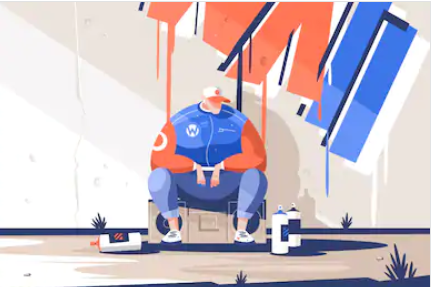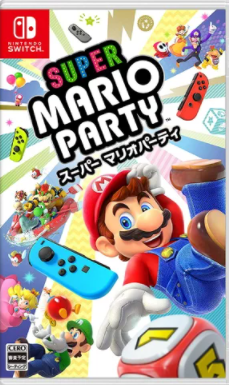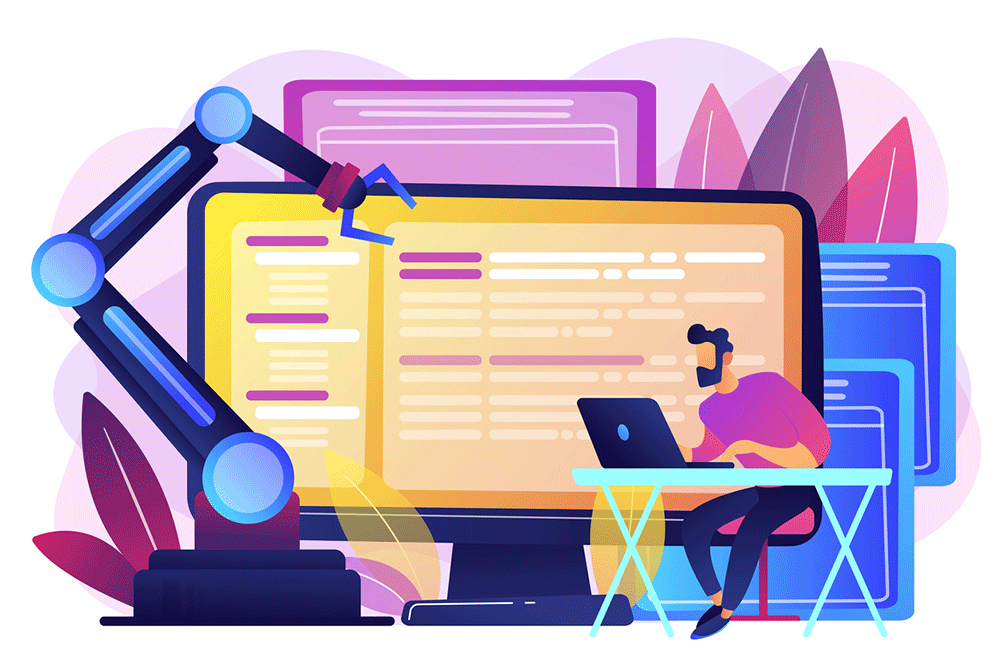新規記事の投稿を行うことで、非表示にすることが可能です。
2020年06月22日
2階でも安定したwifiを利用する5つのコツ
![d8bf03d744ac094ec953364fd695e95d[1].png](/gamedreamer111/file/d8bf03d744ac094ec953364fd695e95d5B15D-thumbnail2.png)
「2階でも安定したwifiを利用するコツを知りたい。
ケーブルが邪魔になることもなく、大変便利なWiFiだが、
WiFiの電波が二階に届かなくて困る時がある。」
こんなお悩みを解決します。
〇本記事の内容
・2階でwifiを使うと不安定になりやすい2つの原因
・2階でも安定したwifiを利用する5つのコツ
・WiFiをより繋がりやすくする3つの設置場所
最近は、無線接続のWiFiでインターネットに接続する人が増えています。
WiFiの電波は元来、強いものではないので、2階でWiFiを使用すると不安定になる家庭も多いことでしょう。
しかし改善方法がないわけではありません。
今回紹介しているコツを参考に2階でも気持ちよくインターネットが使える通信環境を整えていきましょう。
目次
2階でwifiを使うと不安定になりやすい2つの原因
1.障害物により電波が届きにくくなっている
2.接続機器との距離が遠いことにより電波が届きにくくなっている
2階でも安定したwifiを利用する5つのコツ
1.設置場所を変える
2.中継器を導入する
3.ファームウェアアップデートする
4.高性能WiFiルーターに買い替える
5.二階の廊下には不要な物を置かない
WiFiをより繋がりやすくする3つの設置場所
1.部屋の中央に置く
2.1〜2メートルの高さに置く
3.床への直置きや水回り近くはNG
まとめ
2階でwifiを使うと不安定になりやすい2つの原因
![25901c0c40681cc1e8f45f8515ca2e17[1].png](/gamedreamer111/file/25901c0c40681cc1e8f45f8515ca2e175B15D-thumbnail2.png)
一階のWiFi接続には問題がないのに、なぜ二階に行くとWiFiが弱くなってしまうのか、
まず、その原因を知っておきましょう。
〇2階でwifiを使うと不安定になりやすい2つの原因
1.障害物により電波が届きにくくなっている
2.接続機器との距離が遠いことにより電波が届きにくくなっている
2.接続機器との距離が遠いことにより電波が届きにくくなっている
1.障害物により電波が届きにくくなっている
![891ddde633b2524bf444443d52f3bd13[1].png](/gamedreamer111/file/891ddde633b2524bf444443d52f3bd135B15D-thumbnail2.png)
WiFi接続は、電波が届かない場所では使用できません。
なぜなら、WiFiの電波は元々そこまで強力なものではなく、
WiFiが飛ばす電波にとって障害物は大敵だからです。
例えば、障害物というのは、家具だけを指すのではなく自宅の壁やドアなども、
WiFiの電波にとっては障害物となります。
このようなことから、親機であるWiFiルーターと、
子機であるスマホなどの端末の間には、障害物が無いことが理想です。
なるべくWiFiの電波が障害物の影響を受けないような場所を探してみましょう。
設置場所を変えるだけで、
通信速度や繋がりやすさが大きく変わることが良くわかるはずです。
2.接続機器との距離が遠いことにより電波が届きにくくなっている
![8bfc417f84b594ee59c621c3b4b23349[1].png](/gamedreamer111/file/8bfc417f84b594ee59c621c3b4b233495B15D-thumbnail2.png)
WiFiの電波は円形状に飛びますが、距離が遠くなると電波が弱くなるため、
接続機器との距離が遠いことで不安定になっている可能性があるかもしれません。
例えば、1階に設置している場合、部屋の端などに設置していると
2階までの距離が遠くなることから電波が届きづらくなってしまいます。
そのため、2階で安定したWiFiを利用するには、部屋の中心に設置するのが好ましいとされています。
部屋の中心に設置して接続機器との距離を近くすることで
2階でも安定したWiFiを利用することができるはずです。
2階でも安定したwifiを利用する5つのコツ
![e0fbeeff484c57c14e2df2ddc994ada4[1].png](/gamedreamer111/file/e0fbeeff484c57c14e2df2ddc994ada45B15D-thumbnail2.png)
不安定なWiFiの原因を見てきましたが、安定したwifiを利用するコツも確認していきましょう。
〇2階でも安定したwifiを利用する5つのコツ
1.設置場所を変える
2.中継器を導入する
3.ファームウェアアップデートする
4.高性能WiFiルーターに買い替える
5.二階の廊下には不要な物を置かない
1.設置場所を変える
![60b27b19276938cb661eb11d615fe3dd[1].png](/gamedreamer111/file/60b27b19276938cb661eb11d615fe3dd5B15D-thumbnail2.png)
一番手軽なのが、WiFiルーターの設置場所を変更することです。
WiFiの電波は円形状に広がるため、家の中心に設置すれば2階にも届きやすくなるでしょう。
階段の途中に設置してみるのも、2階までの距離が短くなるので効果的ですね。
WiFiの電波は障害物の影響を受けやすいので、
なるべく周りに障害物がなく、障害物の影響を受けにくい位置に設置するのが効果的です。
家の中でどこが一番WiFiが飛びやすい場所なのかを探ってみましょう。
2.中継器を導入する
![9095462887dd2e0f9adaca1bdde55e91[1].png](/gamedreamer111/file/9095462887dd2e0f9adaca1bdde55e915B15D-thumbnail2.png)
WiFiルーターを移動させても大きな家では限度があるのも事実です。
WiFiの電波が届かない場合の改善方法として、
よく使われるのが「WiFi中継機」です。この製品は、その名の通りWiFiの電波を中継してくれます。
親機の電波を中継して遠くに飛ばすので、2階にも確実に電波を飛ばすことが可能です。
価格もこなれているので、コスパは良いでしょう。
中継器はあくまで電波を中継するためのものです。
全ての端末は親機であるWiFiルーターに接続されるので、親機の負担は変わりません。
おすすめの中継器はこちらの記事をご覧ください。
wifiの電波強度を向上させる7つの方法と手順
3.ファームウェアアップデートする
![26d9e8d860e599cd6c1ef3b53b7c7dc0[1].png](/gamedreamer111/file/26d9e8d860e599cd6c1ef3b53b7c7dc05B15D-thumbnail2.png)
ファームウェアやドライバにはバージョンがあって、性能や不具合の解消、
セキュリティ対策の向上があった場合に、新しいバージョンのものがリリースされます。
そのため、WiFiルーターのファームウェアやドライバは、
常に最新のバージョンにしておくのが理想です。
大抵の場合、WiFiルーターの製造メーカー公式サイトで、
最新版のファームウェアやドライバはダウンロードできるようになっています。
そのため、定期的にWiFiルーターの製造メーカー公式サイトをチェックして、
新しいバージョンのファームウェアやドライバがリリースされていないかを確認しましょう。
もし、新しいバージョンがリリースされていた場合は、
何かしらの改善があるということなので、
WiFiルーターを快適に使うために、早めにアップデート作業をするようにしましょう。
4.高性能WiFiルーターに買い替える
![c213f8b670dc499f1c312e55b866e29a[1].png](/gamedreamer111/file/c213f8b670dc499f1c312e55b866e29a5B15D-thumbnail2.png)
WiFiルーターは、機種によって電波強度に違いがあります。
そのため、現在使用しているWiFiルーターよりも電波強度の強いWiFiルーターに
買い替えるというのも有効な対策法です。
高性能ルーターだと最大接続可能台数が増えますし、電波の飛距離もアップしていることが多いです。
ただし、電波強度の強いWiFiルーターは総じて値段が高めなため、
予算に応じて対策方法を考えると良いかもしれませんね。
接続する端末を見直すよりも、思い切って高性能WiFiルーターを購入したほうが使い勝手はよくなります。
5.二階の廊下には不要な物を置かない
![b5196432e7720a58887db33a75f07375[1].png](/gamedreamer111/file/b5196432e7720a58887db33a75f073755B15D-thumbnail2.png)
一階からのWiFiの電波の通り道がふさがってしまうため、
二階の廊下には不要な物を置かないようにしましょう。
廊下以外の場所でも、電波の通り道を邪魔してしまいそうなものは極力、
片付けたり、場所を移動したりするようにしましょう。
他の方法に関してはこちらの記事をご覧ください。
wifiの電波強度を向上させる7つの方法と手順
WiFiをより繋がりやすくする3つの設置場所
![a8c7a1d9b1ab985f149014e4857bb5bf[1].png](/gamedreamer111/file/a8c7a1d9b1ab985f149014e4857bb5bf5B15D-thumbnail2.png)
WiFiをより繋がりやすくするためには、親機となるWiFiルーターの設置場所が重要です。
WiFiがつながりやすくなるために理想的な親機の設置場所、
逆に望ましくない設置場所についても、詳しく見ていきましょう。
〇WiFiをより繋がりやすくする3つの設置場所
1.部屋の中央に置く
2.1〜2メートルの高さに置く
3.床への直置きや水回り近くはNG
1.部屋の中央に置く
![718b35a091f016c8980fbf809d7bcc9b[1].png](/gamedreamer111/file/718b35a091f016c8980fbf809d7bcc9b5B15D-thumbnail2.png)
親機を部屋の中央に置くと、親機を中心として360度の方向に電波が広がっていくため、
WiFiが繋がりやすくなります。
例えば、逆に部屋の片隅に置いた場合は、壁側の方向には電波が広がらないため、
電波の届く範囲も狭まり、
部屋の中でWiFi接続が繋がりやすい場所と繋がりにくい場所ができてしまう可能性が高いです。
2.1〜2メートルの高さに置く
![c5e49b982090e0846bc28c1f1565ca8d[1].png](/gamedreamer111/file/c5e49b982090e0846bc28c1f1565ca8d5B15D-thumbnail2.png)
WiFiルーターは、1〜2メートルの高さに置くのが理想です。
実際に、とある調査でWiFiルーターを低い位置に置くよりも高い位置に置いたときの方が、
WiFi接続の回線速度も早くなったという検証結果が出ています。
このように、WiFiルーターはある程度高い位置に設置するのが望ましいのですが、
地震などが起きても落下して破損しないように安定した場所に置くか、
固定するなど落下防止対策を忘れずにしっかりしておきましょう。
3.床への直置きや水回り近くはNG
![6cddc5620afb012bcb978a4026435298[1].png](/gamedreamer111/file/6cddc5620afb012bcb978a40264352985B15D-thumbnail2.png)
親機を床に直置きしたり、風呂場や洗濯機など水回りの近くに置いたりするのは止めましょう。
床へ直置きした場合、床で電波が反射してしまうため、
結果的に通信速度の低下などが起きやすくなります。
水回りに置いた場合は、電波が水を通過しにくいという性質を持っているため、
電波が広がっていくのを妨げる可能性があります。
室内に水槽がある場合は、できるだけ離れた場所に親機を設置するようにしましょう。
まとめ
![0750ed5756d3c49f98671fd7b762e581[1].png](/gamedreamer111/file/0750ed5756d3c49f98671fd7b762e5815B15D-thumbnail2.png)
今回、2階でも安定したwifiを利用する5つのコツを紹介してきました。
内容をおさらいすると、
〇2階でwifiを使うと不安定になりやすい2つの原因
1.障害物により電波が届きにくくなっている
2.接続機器との距離が遠いことにより電波が届きにくくなっている
2.接続機器との距離が遠いことにより電波が届きにくくなっている
〇2階でも安定したwifiを利用する5つのコツ
1.設置場所を変える
2.中継器を導入する
3.ファームウェアアップデートする
4.高性能WiFiルーターに買い替える
5.二階の廊下には不要な物を置かない
〇WiFiをより繋がりやすくする3つの設置場所
1.部屋の中央に置く
2.1〜2メートルの高さに置く
3.床への直置きや水回り近くはNG
WiFi接続をするためには、親機から子機までしっかり電波を届かせる必要があります。
2階へWiFiの電波を飛ばすには、まずは親機の設置場所を見直してみましょう。
親機であるWiFiルーターの電波を広く遠く届かせるためには、設置する場所が非常に重要です。
設置する場所を変えるだけで、WiFiの繋がりやすさが大きく変わることもあります。
親機から離れた2階でも最適なWiFi環境を構築して、繋がりづらいなどのプチストレスから解放されましょう!
今回は、以上です。
関連記事
自宅のwifiの通信速度を高速にする5つの方法
自宅で使うおすすめwifi3選
【wifiと天気の関係】天気が及ぼすwifiの影響と対処法
持ち運びにおすすめのwifi6選
無制限wifiの比較前に見落としがちな3つのコト
無制限のモバイルwifiルーター5社を比較【おすすめはどこだ?】
wifiの電波強度を向上させる7つの方法と手順
2020年06月19日
wifiの電波強度を向上させる7つの方法と手順
![b890ccd723332e9c09bdcbf91ce15218[1].png](/gamedreamer111/file/b890ccd723332e9c09bdcbf91ce152185B15D-thumbnail2.png)
「wifiの電波強度を向上させる方法を知りたい。
電波が悪くwifiが繋がらないことがあります。
そんな時のためのwifiの電波強度を向上させるコツはありますか?」
こんなお悩みを解決します。
〇本記事の内容
・wifiの電波強度を向上させる7つの方法と手順
・Wi-Fiにすると、何ができる?どこが便利?
・wifiの電波範囲を拡げられるおすすめの無線LAN中継器
不安定なwi-fi接続ほど、業務などに影響を与えてしまいます。
本記事で紹介している方法を行うと、wifiの電波強度を向上させることができます。
wifiの電波強度を上げて、快適にインターネットをしましょう。
目次
wifiの電波強度を向上させる7つの方法と手順
1.ルーターを再起動する
2.ルーターの設置場所を変える
3.アルミホイルでルーターを囲う
4.家電からの干渉を避ける
5.ルーターのチャンネルを切り替える
6.ファームウェアアップデートする
7.電波の強いwifiサービスに乗り換える
Wi-Fiにすると、何ができる?どこが便利?
wifiの電波範囲を拡げられるおすすめの無線LAN中継器3選
buffalo wex-1166dhp
NEC pa-w 1200 ex
ヤマハ wlx 202
まとめ
wifiの電波強度を向上させる7つの方法と手順
![66b1a4e4427a8661c236f5e5131ed40f[1].png](/gamedreamer111/file/66b1a4e4427a8661c236f5e5131ed40f5B15D-thumbnail2.png)
WiFiの電波を繋がりやすく向上させる方法を具体的に見ていきましょう。
ここで紹介する方法は、それほど難しくもなく試しやすいものばかりです。
もし、WiFiネットワークがうまく繋がらないときは、ぜひこれらの方法を試してみて下さい。
〇wifiの電波強度を向上させる7つの方法と手順
1.ルーターを再起動する
2.ルーターの設置場所を変える
3.アルミホイルでルーターを囲う
4.家電からの干渉を避ける
5.ルーターのチャンネルを切り替える
6.ファームウェアアップデートする
7.電波の強いwifiサービスに乗り換える
1.ルーターを再起動する
![1ed364e01aa99853f1e583420795192e[1].png](/gamedreamer111/file/1ed364e01aa99853f1e583420795192e5B15D-thumbnail2.png)
ルーターを再起動すると、電波強度が改善することがあります。
なぜなら、ルーターが一時的な不具合を起こしていることで電波が弱くなっていることがあり、
再起動することで不具合が直る可能性があるからです。
例えば、ルーターの再起動方法は、使っているルーターのマニュアルを見ながら実施してください。
再起動時は、電源を切ってから10分程度は置いておくようにしましょう。
すぐに電源を入れると熱が放出されず、問題が解決しない場合があります。
また、ルーターのアップデート中には電源を切らないよう気を付けてください。
2.ルーターの設置場所を変える
![32b1cc8062ad20a94712ce7119547d11[1].png](/gamedreamer111/file/32b1cc8062ad20a94712ce7119547d115B15D-thumbnail2.png)
ルーターの設置場所を変えてみましょう。
壁や扉は、WiFiの電波を弱める原因のひとつです。
WiFi接続は電波を使用するため、
ルーターの設置場所を変えるだけでも通信状況が良くなったり悪くなったりします。
ルーターとWiFi接続する機器の間に、
電波を遮断するようなものがないことが望ましいのは言うまでもありません。
電波を効率よく飛ばすためには、
ルーターの設置場所を家の外壁に近い壁際にするのではなく、
家の真ん中の一番高い所にするのがおすすめです。
床から1〜2m離れていると、周囲からの電波干渉を受けにくいためなお良いと言えます。
ルーターを移動させるのが難しい場合は、後述する無線LAN中継機の設置を検討しましょう。
3.アルミホイルでルーターを囲う
![55d43620792bafcec7dbcfe5441ad579[1].png](/gamedreamer111/file/55d43620792bafcec7dbcfe5441ad5795B15D-thumbnail2.png)
意外に思われるかもしれませんが、WiFiの電波を繋がりやすくするために、
アルミホイルを使用するのも効果があります。
用意するのは、アルミホイルと段ボールです。
まず、アルミホイルで段ボールを覆ってください。
その段ボールでルーターの周りを囲うことで、電波強度をいくらか上げることができます。
ルーターと段ボールの距離を動かして最適な距離を見つけるのが、この方法のコツです。
使用するアルミホイルは特殊なものではなく、普通に販売されているアルミホイルで大丈夫です。
そして、ルーターの周りを半分ほど囲うように置き、電波を飛ばしたい方向に反射させましょう。
うまくWiFiがつながらない場合で、他の対策はやり尽くしたけど、
WiFiの接続状況が改善しないというときなどには、ぜひ試してみて下さい。
4.家電からの干渉を避ける
![675804442c32a564da1458886c67420e[1].png](/gamedreamer111/file/675804442c32a564da1458886c67420e5B15D-thumbnail2.png)
自宅でWiFiを使用する際には、家電製品の干渉を避けることも大切です。
ルーターの側に電子レンジやコードレスの電話があると電波の干渉を受けてしまう場合があるため、
それらの家電製品をなるべくルーターから遠ざけておきたいところです。
コードレスの電話は、帯域を変更するのも効果があります。
5.ルーターのチャンネルを切り替える
![379e6040ae1804d2aded681ee2eb0332[1].png](/gamedreamer111/file/379e6040ae1804d2aded681ee2eb03325B15D-thumbnail2.png)
他の電子機器からの干渉を受けないよう、ルーターのチャンネルを切り替えましょう。
WiFiの通信規格は、2.4GHz帯と5GHz帯の2種類ですが、2.4GHz帯の電子機器は他にも存在するのです。
そのため、WiFiの電波へ干渉している電子機器があると、電波強度が弱まることになります。
ルーターのチャンネルが他の電子機器と同じだと、速度が低下するなどの不具合が発生するのです。
また、チャンネルが違っていても、「1CHと2CH」のように隣接していると、電波が干渉してしまいます。
チャンネルを切り替える場合は、「1・6・11」「2・7・12」「3・8・13」のように、
5CHずつ離して割り当てましょう。
6.ファームウェアアップデートする
![834f303790f9180f0c9f78c2ed9f947b[1].png](/gamedreamer111/file/834f303790f9180f0c9f78c2ed9f947b5B15D-thumbnail2.png)
もし、新しいバージョンのファームウェア(電子機器に組み込まれたコンピュータシステム(ハードウェア)を
制御するためのソフトウェアを集積回路にあらかじめ書き込まれた状態で、
機器に組み込んだもの)が出ている場合は、
機能やセキュリティなど何かしらの改善が成されているということです。
そのため、使用する機器のファームウェアは常に最新の状態にしておくようにしましょう。
ファームウェアを常に最新の状態にしておくことで、
ルーターの性能やセキュリティを高めることができます。
7.電波の強いwifiサービスに乗り換える
![cfc25dc6b8d8a0e85f1c4ebde8596d47[1].png](/gamedreamer111/file/cfc25dc6b8d8a0e85f1c4ebde8596d475B15D-thumbnail2.png)
上記の方法を試してもWiFiが繋がりにくい場合は、
契約しているサービス自体を変えた方がいいかもしれません。
電波の強いWiFiに乗り換えるなら、ソフトバンクエアー
がおすすめです。
ソフトバンクエアーは、家中どこでもネットがつながるホームルーターです。
ルーターをコンセントに挿すだけでネットが使えるため、
工事不要ですぐにネットが使える点が魅力となっています。
家の中で使うことを前提に設計されたルーターなので、離れた部屋にいてもネットが繋がりやすいです。
→ソフトバンクエアーのお申し込みはこちら
Wi-Fiにすると、何ができる?どこが便利?
![b9b5fe6b7ea87822a2668a180e432ba3[1].png](/gamedreamer111/file/b9b5fe6b7ea87822a2668a180e432ba35B15D-thumbnail2.png)
一般家庭や日常的な使い方としては、
スマホやパソコンをワイヤレスでインターネットに接続できることが最大の役割である。
また、デジカメの画像をスマホやパソコンに転送するとか、
スマホやパソコンに保存した画像をプリンターで印刷するといった用途でも、
機器間の接続方式としてWi-Fiが利用される。
wifiの電波範囲を拡げられるおすすめの無線LAN中継器3選
![888d53e5baa88e297cb1b46a006289e2[1].png](/gamedreamer111/file/888d53e5baa88e297cb1b46a006289e25B15D-thumbnail2.png)
ここからは、WiFiを強化するためにおすすめの無線LAN中継機を3つご紹介します。
電波を届ける速度が速いのはもちろん、安定した無線通信ができる商品を選びました。
もし現在、電波が届かなくてWiFi通信がうまくできていないようであれば、
ここで紹介する無線LAN中継機を使うことによって、劇的に改善できる可能性がありますよ。
〇wifiの電波範囲を拡げられるおすすめの無線LAN中継器3選
1.buffalo wex-1166dhp
2.NEC pa-w 1200 ex
3.ヤマハ wlx 202
buffalo wex-1166dhp
従来製品と比べて2倍の電波速度を誇る無線LAN中継器で、
接続先の機器を探して適切に電波を届けるビームフォーミング機能を搭載しているほか、
5GHz帯と2.4GHz帯、両方の帯域を同時に使用できるデュアルバンド同時接続方式をすることが可能です。
有線LANポートも搭載しており、
本体は、据え置きでもコンセント直挿しでも使用することが可能な形状となっています。
メーカーが、iPhoneX/iPhoneXSシリーズでの動作確認もしているため、
iPhoneユーザーも安心してご利用できる無線LAN中継機です。
バッファロー WEX-1166DHP2 無線LAN中継機 11ac/n/a/g/b 866+300Mbps を購入する
2.NEC pa-w 1200 ex
安定した高速通信に対応、アプリで中継器に接続している子機を確認できます。
コンセントに直接挿して使用するタイプの機器で、
非常に見た目がスッキリとした製品でコンセントに挿しても、
他のコンセントの差込口を邪魔しないように設計されています。
接続先が無線LANの設定規格「WPS」に対応しているようであれば、
本製品のボタンを押すだけで簡単にWiFi接続を確立させることが可能で、
本体側面には電波強度を3段階で示すLEDが付いていて、
このLEDを見ながら、最適な設置場所を探ることができます。
NEC PA-W1200EX 11ac/n/a/g/b対応 無線LAN中継機を購入する
3.ヤマハ wlx 202
50台までの端末機器を接続することが可能な無線LAN中継機です。
端末の状況を監視できるL2msスレーブ機能を搭載しており、
最大50℃までの環境でも動作可能です。
この製品の管理画面はコマンドラインではなく、GUIにて操作できるので、
これによって、設定作業も容易に行うことができるようになっています。
もちろん、ネットワーク管理プロトコルの標準であるSNMPにも対応しています。
本体の外見は白で統一されています。
アンテナは内蔵されていて、本体がケーブルカバーも兼ねているため、
オフィスや店舗などに設置しても目立つこと無く馴染みやすいデザインとなっています。
YAMAHA 無線LANアクセスポイント WLX202を購入する
まとめ
![71099757999aa3be3ea95bbdd26e0545[1].png](/gamedreamer111/file/71099757999aa3be3ea95bbdd26e05455B15D-thumbnail2.png)
今回は、wifiの電波強度を向上させる7つの方法と手順をご紹介してきました。
内容をおさらいすると、
〇wifiの電波強度を向上させる7つの方法と手順
1.ルーターを再起動する
2.ルーターの設置場所を変える
3.アルミホイルでルーターを囲う
4.家電からの干渉を避ける
5.ルーターのチャンネルを切り替える
6.ファームウェアアップデートする
7.電波の強いwifiサービスに乗り換える
〇wifiの電波範囲を拡げられるおすすめの無線LAN中継器3選
1.buffalo wex-1166dhp
2.NEC pa-w 1200 ex
3.ヤマハ wlx 202
不安定なwi-fi接続ほど、業務などに影響を与えてしまいます。
本記事で紹介している方法を行うと、wifiの電波強度を向上させることができます。
また、電波が接続先の端末機器まで届かない場合には、
無線LAN中継機を使用することによって、電波の届く範囲を拡げることができます。
WiFi接続機器を選ぶ際には、ネットワークの繋がりやすさだけではなく、
セキュリティにも気を配るようにしましょう。
一度、個人情報が漏れてしまうと、取り返しのつかないことにもなりかねません。
セキュリティは、何かがあってから対策するのではなく、
何かが起きる前に万全を期して対策をしておくのが大切です。
最新のルーターを使用して、通信速度とセキュリティの信頼性を維持しましょう。
wifiの電波強度を上げて、快適にインターネットをしましょう。
今回は以上です。
関連記事
自宅のwifiの通信速度を高速にする5つの方法
自宅で使うおすすめwifi3選
【wifiと天気の関係】天気が及ぼすwifiの影響と対処法
持ち運びにおすすめのwifi6選
無制限wifiの比較前に見落としがちな3つのコト
無制限のモバイルwifiルーター5社を比較【おすすめはどこだ?】
2020年06月18日
無制限のモバイルwifiルーター5社を比較【おすすめはどこだ?】
![c4aa8ffc850581ceecab30924e6be391[1].png](/gamedreamer111/file/c4aa8ffc850581ceecab30924e6be3915B15D-thumbnail2.png)
モバイルwifi・ポケットwifiを使う人が増えてきましたが、
中でも無制限プランは特に人気があります。
外でも安定した通信環境が得られるモバイルwifiルーターは、
今やビジネスマンの必需品と言われており、
手軽に持ち運びできるため、場所を選ばずにインターネット接続できるのが大きな魅力です。
しかし、サービスが多すぎてどれを選べばいいか分からない方も多いはずですので、
この記事では無制限のモバイルwifiルーター5社を比較しています。
〇これから更新だから乗り換え 〇新規でwifiほしい
〇手軽に持ち運べて場所を選ばずにインターネットを利用したい
〇自宅回線対して使わないからwifiに換える
このような方にはぜひ参考にしていただけたら幸いです。
目次
モバイルwifiとは?
無制限のモバイルwifiルーター5社を比較
1.クラウドwifi
2.めっちゃWiFi
3.それがだいじWi-Fi
4.縛りなしWiFi
5.UQ WiMAX
無制限のモバイルwifiルーターの選び方・注意点【3つある】
取り扱い端末と通信環境で選ぶ
月間・短期間の通信制限を確認する
最低利用期間で選ぶ
モバイルwifiルーターの契約方法【3つある】
モバイルwifiルーターの端末を決める
契約プランを決める
モバイルwifiルーターのプロバイダを決める
まとめ
モバイルwifiとは?
![6123f326c433df2098e884786aefa895[1].png](/gamedreamer111/file/6123f326c433df2098e884786aefa8955B15D-thumbnail2.png)
モバイルWi-Fiとは、モバイルWi-Fiルーターの事を指し、
インターネット接続するために使う持ち運び可能なポケットサイズの通信端末です。
回線工事が不要で、スマホやノートパソコン、タブレットなどWi-Fi対応機器をつなぐ事により、
家でも外でも電波が届く場所であればどこでもインターネットが利用できます。
無制限のモバイルwifiルーター5社を比較
![1c7f1a33fb6266a8a16f9f15f5639659[1].png](/gamedreamer111/file/1c7f1a33fb6266a8a16f9f15f56396595B15D-thumbnail2.png)
無制限系のモバイルwifiルーターも完全に無制限で使える訳ではありません。
これは、実際は超大量に高速データ通信を使った場合は制限されることが多く、
制限は各サービスではなく、回線事業者側が制限をかけるためです。
実は通信制限は各サービス会社により制限されるというよりは、
借りている回線側の判断で制限されます。
以上を総合すると、通信制限については残念ながら、
実際に使ってみないとなんとも言えないというのが実情と言えます。。
以下、各社の概要と共に、詳細を紹介します。
〇無制限のモバイルwifiルーター5社
1.クラウドwifi
2.めっちゃWiFi
3.それがだいじWi-Fi
4.縛りなしWiFi
5.UQ WiMAX
1.クラウドwifi
![efff52c33e5302c6ad8438b4b9ee2e24[1].png](/gamedreamer111/file/efff52c33e5302c6ad8438b4b9ee2e245B15D-thumbnail2.png)
クラウドWi-Fiは最低利用期間がなく、いつ解約しても違約金が発生しないので、
ほとんどのケースで最安になります。
おすすめポイント
登録手数料 :3,980円
月額料金 :3,380円
最低利用期間:無し
契約解除料 :0円
海外対応:135カ国、700円〜3,250円/日
支払方法:クレジットカード
電波表示・充電表示のみのシンプル構造なので簡単に使いこなせます。
ディスプレイが無いため、その分バッテリーの大きさを確保でき
消費電力も抑えられることから長時間の利用が可能。
解約・違約金なし!縛り無しの超大容量wifiルータレンタルサービスクラウドwifi!お申し込みはこちら
2.めっちゃWiFi
おすすめポイント
データ容量無制限だから、いつでもどこでもインターネットが利用できる!
幅広い通信エリア!
シンプルな料金プラン!
こんな方におすすめ!
通信制限なしで家でも外出先でもインターネットを利用したい方におすすめ!
→めっちゃWiFi!申し込みはこちらから
3.それがだいじWi-Fi
おすすめポイント
運営会社:ソリューションネットワーク株式会社
回線 :ソフトバンク
レンタル端末:FS030W
登録手数料 :3,000円
月額料金 :3,180円
最低利用期間:3年
契約解除料 :9,500円(〜36カ月)、0円(37カ月)、9,500円(38カ月〜)…
海外対応:非対応
支払方法:クレジットカード
それがだいじWi-Fiは無制限の「使い放題プラン」の他に「20GB:月額2,380円」
「30GB:月額2,680円」「50GB:月額2,980円」プランも提供しています。
料金差を考えても「使い放題プラン」一択かなと。
→それがだいじWi-Fi!申し込みはこちらから
4.縛りなしWiFi
縛りなしWiFiは最低利用期間が無い「縛りなしプラン」と3年契約の「縛っちゃうプラン」があります。
ほとんどのケースで最安になります。
おすすめポイント
運営会社:フォン・ジャパン株式会社
回線 :ソフトバンク
レンタル端末:801ZT
登録手数料 :0円
月額料金 :3,480円
最低利用期間:3年
契約解除料 :15,000円+残り契約月×1,200円(端末残債)
海外対応:非対応
支払方法:クレジットカード
解約金として、契約解除料15,000円の他に、
端末残債として「残り契約月×1,200円」がかかるので初期の解約金は非常に高く付きます。
契約のリスクは高いです。
「縛りなしプラン」」には「通常プラン」というものもありますが、
「2GB/1日」という明確な制限があります。
→縛りなしWiFi!お申し込みはこちら
5.UQ WiMAX

おすすめポイント
キャッシュバックキャンペーンを実施
auのスマホを使っていればお得
ギガ放題プランあり!
こんな方におすすめ!
新規でSIMのみをご購入の方におすすめ!
スマホプランご契約の方におすすめ!
- 実質月額料金 4,380円
→UQ WiMAX!申し込みはこちらから
無制限のモバイルwifiルーターの選び方・注意点【3つある】
![2b68d3a100f6cbb70dc14c969446271d[1].png](/gamedreamer111/file/2b68d3a100f6cbb70dc14c969446271d5B15D-thumbnail2.png)
様々なブランドが無制限プランを謳っていますが、気をつけたいポイントがいくつかあります。
〇無制限のモバイルwifiルーターの選び方・注意点【3つある】
取り扱い端末と通信環境で選ぶ
月間・短期間の通信制限を確認する
最低利用期間で選ぶ
取り扱い端末と通信環境で選ぶ
![ea72ce7131fcac2003380086a08bacc5[1].png](/gamedreamer111/file/ea72ce7131fcac2003380086a08bacc55B15D-thumbnail2.png)
通信速度は、端末の性能によって決められています。
通信制限がないとはいっても、通常の通信速度が遅くてはお得感は感じませんよね。
料金を安くするために数年前の機種しか取り扱っていない場合もあるため、
プランだけを見て安心しないようにしましょう。
バッテリーの性能も1年経つと進化しているので、
数年前の端末では短時間しか使えないということもあります。
料金と一緒にどんな端末を扱っているのか確認しなければなりません。
月間・短期間の通信制限を確認
![4df51824ccb18386c311fdc7a0e070fc[1].png](/gamedreamer111/file/4df51824ccb18386c311fdc7a0e070fc5B15D-thumbnail2.png)
「使い放題」「データ容量無制限」と書いてあったら、注意書きで条件が付いていないか確認しましょう。
よくよく見ると、完全無制限ではなく実質無制限だったということも少なくありません。
ポケットWiFi会社によって、◯日で◯GBまでというデータ容量の制限にはバラつきがあるので、
必ず確認して選ぶことをおすすめします。
最低利用期間で選ぶ
![ecee0cde4af524be34251364e6106f66[1].png](/gamedreamer111/file/ecee0cde4af524be34251364e6106f665B15D-thumbnail2.png)
ポケットWiFiの最低利用期間、つまり何年間の契約であるかも大切です。
ポケットWiFiの契約期間はプロバイダによって異なり、1年〜3年程度で定められています。
最低利用期間未満で解約したり、更新月以外で解約したりすると、
高額な違約金(解約金)がかかる場合があります。
一般的に、最低利用期間が短い方が月額料金が高い傾向にあります。
そのため、契約期間と年間の総額を計算して、最終的に安くお得に使えるポケットWiFiを選びましょう。
モバイルwifiルーターの契約方法【3つある】
![8b4633a66dcd58af0770593474b780e7[1].png](/gamedreamer111/file/8b4633a66dcd58af0770593474b780e75B15D-thumbnail2.png)
契約するまでに「契約プラン」「端末」「プロバイダ」を決める必要があります。
それぞれおすすめが決まっているので、さほど迷うことなく契約できるでしょう。
〇モバイルwifiルーターの契約方法【3つある】
モバイルwifiルーターの端末を決める
契約プランを決める
モバイルwifiルーターのプロバイダを決める
モバイルwifiルーターの端末を決める
![4ebb09a1894d2bd4efcc7ad55fc66846[1].png](/gamedreamer111/file/4ebb09a1894d2bd4efcc7ad55fc668465B15D-thumbnail2.png)
端末に関してはスマホのようにたくさん種類があるわけではないので、迷うことはありません。
基本的には新しい端末の方が性能がいいので、
最新の端末を選んでおけばまず間違いないでしょう。
最新の端末は「W06」となっています。
下り最大1.2Gbpsという高速通信が可能で、画像や動画などもサクサクアップロードできます。
特別な理由がない限り、端末は最新の「W06」を選んでおけば問題ないでしょう。
契約プランを決める
![85bde80635a382501a6960d0bf27e5ea[1].png](/gamedreamer111/file/85bde80635a382501a6960d0bf27e5ea5B15D-thumbnail2.png)
WiMAXでは「通常プラン」か「ギガ放題プラン」のどちらかを選ぶことになりますが、
今回は無制限WiFiということなので「ギガ放題プラン」になります。
ちなみに通常プランの場合は7GBで通信制限がかかるので、
7GB以上使いたい方は「ギガ放題プラン」を選びましょう。
モバイルwifiルーターのプロバイダを決める
![3a1a995733df54832402311d37c7da6d[1].png](/gamedreamer111/file/3a1a995733df54832402311d37c7da6d5B15D-thumbnail2.png)
モバイルWiFiを契約する上で一番頭を使うのは、このプロバイダ選びともいえるでしょう。
WiMAXは様々な契約方法があり、どこから契約しても使い勝手や通信速度は変わりませんが、
選び方を間違えると2年間で3万円ほども料金が変わることになります。
特にUQ WiMAXは自社でもテレビCMなどを使って知名度が高いですが、
公式ページから申し込むと非常に料金が高くなります。
それよりも、知名度は低くても数あるプロバイダ(代理店)から選んだ方がずっとお得なのです。
プロバイダを選ぶ際に着目すべきポイントは
「2年プランで申し込めるか」と「最新端末でキャッシュバックを含めた実質費用が安いか」です。
3年プランのデメリットは先述しましたが、
プロバイダによっては3年プランを打ち出している場合もあります。
3年プランでは解約できるタイミングが少ないですし、
毎年のように最新機種が出るモバイルWiFiの業界で3年も前の古い端末を使わなくてはいけなくなります。
また、プロバイダは様々ありますが、
実質使うサービスは変わらないので少しでも安いプロバイダを選びましょう。
この際気を付けたいのは「最新端末」で「2年トータル」の金額を比較しなければなりません。
プロバイダによっては月額料金は安く見せておいて、
「付帯サービス料金」で水増しされていたり、
キャッシュバックが適応されるのが古い端末だけということもあります。
プロバイダの見せ方に騙されず、冷静に料金を並べて比較しましょう。
まとめ
![fd429454035f673fbcf51de23f9f67e5[1].png](/gamedreamer111/file/fd429454035f673fbcf51de23f9f67e55B15D-thumbnail2.png)
今回、無制限のモバイルwifiルーター5社を比較【おすすめはどこだ?】を紹介しました。
纏めると以下です。
〇無制限のモバイルwifiルーター5社
1.クラウドwifi
2.めっちゃWiFi
3.それがだいじWi-Fi
4.縛りなしWiFi
5.UQ WiMAX
〇無制限のモバイルwifiルーター5社
取り扱い端末と通信環境で選ぶ
月間・短期間の通信制限を確認する
最低利用期間で選ぶ
〇モバイルwifiルーターの契約方法【3つある】
モバイルwifiルーターの端末を決める
契約プランを決める
モバイルwifiルーターのプロバイダを決める
通信制限なしのWiFiを契約するときは、契約期間トータルで安いかどうかや、
最新端末を扱っているかどうかも確認することが大切です。
本記事を参考に、お得に通信制限なしのポケットWiFiを契約してくださいね。
今回は以上です。
関連記事
自宅のwifiの通信速度を高速にする5つの方法
自宅で使うおすすめwifi3選
【wifiと天気の関係】天気が及ぼすwifiの影響と対処法
持ち運びにおすすめのwifi6選
無制限wifiの比較前に見落としがちな3つのコト
2020年06月17日
無制限wifiの比較前に見落としがちな3つのコト
![e7286f09ede21e27609097c67ec51eb7[1].png](/gamedreamer111/file/e7286f09ede21e27609097c67ec51eb75B15D-thumbnail2.png)
スマートフォンやタブレット端末の普及により、今業務での無線LANの利用は当然となりつつあります。
これまで無線LANを十分に活用できていなかった企業や組織でも、
ネットワークインフラの主軸として利用する動きが広がっています。
もしかして、無制限で使い放題のポケットWiFiは、どれがお得なのか探していませんか?
ただ結論からお伝えすると、無制限のポケットWiFiは正確に無制限ではないんです。
そして、それぞれのポケットWiFiでは、無制限の定義が違うので、
全て同じ使い放題・無制限だと思って考えて、同じように比較をして契約先を決めると失敗します。
契約してから後悔しても遅いですよね。
無制限wifiの比較前に見落としがちな3つのコトをお伝えします。
ぜひこの記事でお伝えすることを知っていただければ、
契約で失敗したとなりづらいはずなので、参考にしていただければ幸いです。
目次
無制限のWiFiを比較して選んだ人に多い3つの失敗例
高いお店・プロバイダで購入してしまう
「無制限」や「最安級」という「言葉」に釣られてしまう
ルーター発送まで1週間以上もかかるプロバイダで購入してしまう
WiFiの種類による『無制限の定義』の違い
WiMAX系のwifiの無制限の違い
クラウドWiFi系のwifiの無制限の違い
SoftBank LTE系のwifiの無制限の違い
SoftBank AXGP系のwifiの無制限の違い
無制限のWiFiを比較して選んだ人に多い3つの失敗例まとめ
無制限のWiFiを比較して選んだ人に多い3つの失敗例
![1d3b997d54fbb8abc875d1d6bd0a631f[1].png](/gamedreamer111/file/1d3b997d54fbb8abc875d1d6bd0a631f5B15D-thumbnail2.png)
無制限のWiFiを比較して選んだ人に多い3つの失敗例は主に以下の3つです。
〇無制限のWiFiを比較して選んだ人に多い3つの失敗例
1.高いお店・プロバイダで購入してしまう
2.「無制限」や「最安級」という「言葉」に釣られてしまう
3.ルーター発送まで1週間以上もかかるプロバイダで購入してしまう
1.高いお店・プロバイダで購入してしまう
![bca7eff982048581ab619fe5066a2d6e[1].png](/gamedreamer111/file/bca7eff982048581ab619fe5066a2d6e5B15D-thumbnail2.png)
wifiはどこで購入しても同じサービスが使えます。
それであれば、なるべく安く使えるに越したことはないでしょう。
しかし、しっかりと料金比較をしないと割高なお店やプロバイダで購入することになってしまいますよ。
wifiはショップ(au・UQ・家電量販店)かインターネットのどちらかでの購入になります。
どこで買っても同じ「モノ」ではありますが値段が大きく違うのです。
そのため、何も考えずに購入すると、最大で3万円以上も失うことになります。
購入するお店によって値段が違うことはよくある話です。
例えば、加入できる保証などもお店によっては3年とか5年とか違いがあり、
保証の内容も違ったりしますよね。
また、何かあったときの電話窓口やチャットサービスがあるお店とないお店があります。
これらとWiFiも同じと考えてもらえばOKです。
普段からネットショッピングを使っている人でいればわかると思いますが、
WiFiもネットから購入した方が断然安いです。
1番高いところと1番安いところで比較すると3万円以上も差が出てきます。
使うモノは同じなわけですから、3万円も高く払うのはもったいなくないでしょうか。
ですから、お店で買うよりネットで買う方をおすすめします。
2.「無制限」や「最安級」という「言葉」に釣られてしまう
![5ab2e8cc1789f0906a8959bbaf7f9f68[1].png](/gamedreamer111/file/5ab2e8cc1789f0906a8959bbaf7f9f685B15D-thumbnail2.png)
「ここ最安って書いてある!」と目立つ広告に釣られて購入したけれど、
後から調べたら全然安くなかった、なんてことはよくある話です。
特に気をつけて欲しいのは「無制限」「最安【級】」という表現です。
この【級】が入っている場合、まず「最安」ではありません。
そして、たいして安くも無制限でもありません。
有名プロバイダをいくつか調べると、出てくる出てくる「最安級」の文字が。
どこもかしこも「最安」ではないから、
苦肉の策として「最安級」という「勘違いさせる表現」を使っているわけです。
最低でも10社は比較して、本当に安いプロバイダを選ぶようにしましょう。
3.ルーター発送まで1週間以上もかかるプロバイダで購入してしまう
![afea7a3032c64712d438caeabcc49ab4[1].png](/gamedreamer111/file/afea7a3032c64712d438caeabcc49ab45B15D-thumbnail2.png)
家電量販店で在庫さえあれば即日で受け渡しができます。
これが1番早く手に入れる方法です。
ですが、ネットで購入しても最短翌日〜4日以内で手元に届くプロバイダもあります。
それとは反対に「激安」を謳っておきながら
1週間〜1ヶ月以上経っても音沙汰がないとといった悪質なプロバイダも最近増えてきているようです。
広告だけを鵜呑みにせず、ちゃんと確認してから購入するようにしましょう。
選び方はこちらで記事にしていますので、ご覧ください。
自宅で使うおすすめwifi3選
持ち運びにおすすめのwifi6選
工事不要で機器の破損、故障、盗難など無償交換永久補償付き!購入はこちら
WiFiの種類による『無制限の定義』の違い
![66d071fdc2eb28274e3eb007115e4794[1].png](/gamedreamer111/file/66d071fdc2eb28274e3eb007115e47945B15D-thumbnail2.png)
WiFiは大きく分けて4種類あり、主流のものを並べると下記の様な種類にわかれます。
WiMAX系
クラウドWiFi系
SoftBank LTE系
SoftBank AXGP系
WiMAX系のwifiの無制限の違い
WiMAXは一番使い放題に近いく、速度は安定傾向。
WiMAXは、3日間10GBの制限があります。
ちなみに3日間10GBしか使えないと思われがちですが、
3日間で20GBでも50GBでも使おうと思えば使えてしまいます。
↓3日制限のイメージ図。
![f20f459b986e6e98ed6da1851da9d648[1].png](/gamedreamer111/file/f20f459b986e6e98ed6da1851da9d6485B15D-thumbnail2.png)
10GBを超えた3日間の速度制限を意識さえしていれば、
WiMAXはほぼ無制限と言っても過言ではないポケットWiFiです。
クラウドWiFi系のwifiの無制限の違い
![a75b03bd74f83760483426e67141fca2[1].png](/gamedreamer111/file/a75b03bd74f83760483426e67141fca25B15D-thumbnail2.png)
使いすぎると急に速度制限にかかる!
クラウドWiFi系のポケットWiFiは、ソフトバンクLTEやドコモのLTEなど、
いろんなキャリアの回線が使える事が多いです。
ただし、現実的には、ドコモのLTE回線の場所では、
帯域制限がかけられてるのか通信速度が遅いと言われており、
実質満足の行く通信速度で使えるのがソフトバンクとauのLTE回線が使える地域です。
ただ悲しいことに、auのLTE回線はあまり拾わないので、
実際はソフトバンクのLTE回線だけという状況になることもあります。
そして利用者が急増しているため、ソフトバンクのLTE回線が遅くなりがちになってきており、
以前は300GBでも速度制限にかからなかったのに最近は200GBも使えない人が増えてきている印象です。
将来的にもっとユーザーが増えると、
100GBも使えなくなる可能性もあると考えておいたほうが良いでしょう。
ただWiMAXより、田舎や地下で繋がるエリアが多く、契約期間も2年間と短めです。
以上がクラウドWiFi系のwifiの無制限の違いになります。
SoftBank LTE系のwifiの無制限の違い
![3c6085ce19ea9addd60ae698e5825c7f[1].png](/gamedreamer111/file/3c6085ce19ea9addd60ae698e5825c7f5B15D-thumbnail2.png)
使いすぎると急に速度制限にかかる!
ソフトバンクのLTE回線が利用できるポケットWiFiも、クラウドWiFiと同じです。
料金の安さから利用者が増えてきていますが、
ソフトバンクのLTE回線が遅くなりがちになってきており、
以前は300GBでも速度制限にかからなかったのに最近は200GBも使えない人が増えてきている印象です。
将来的に、使えるデータ容量がもう少し減る可能性があります。
ちなみにこのSoftBankLTE系のポケットWiFiは、NEXTmobileが最安値です。
SoftBank AXGP系のwifiの無制限の違い
![ab912f4219e4b67c06258dde04999f12[1].png](/gamedreamer111/file/ab912f4219e4b67c06258dde04999f125B15D-thumbnail2.png)
使いすぎると急に速度制限にかかる!また夜は遅めの傾向にある。
SoftBank AXGP系のポケットWiFiは、SoftBankLTE回線とは違う高速通信を得意とする高周波の回線です。
元々は、e-mobileが利用していた回線で、今ではYahoo!WiFiの使い放題プラン(アドバンスプラン)で利用されています。
ちなみに、置くだけWiFiのSoftBankAirでも一部利用されています。
これらAXGP回線は、高周波の電波なので、遠くまで飛びづらく、
障害物の向こう側まで電波が飛びづらい特性を持っていまるため、
他のポケットWiFiと比べるとエリアが狭いです。
また、Yahoo!WiFi自体そこまで力を入れていないのか、
他ポケットWiFiと比較してお得ではないので、あまり候補に上がることがないポケットWiFiです。
無制限のWiFiを比較して選んだ人に多い3つの失敗例まとめ
![78a610ba9b03b844f7caab1730f2424a[1].png](/gamedreamer111/file/78a610ba9b03b844f7caab1730f2424a5B15D-thumbnail2.png)
今回、無制限のWiFiを比較して選んだ人に多い3つの失敗例
をお伝えしてきました。
纏めると以下です。
〇無制限のWiFiを比較して選んだ人に多い3つの失敗例
高いお店・プロバイダで購入してしまう
「無制限」や「最安級」という「言葉」に釣られてしまう
ルーター発送まで1週間以上もかかるプロバイダで購入してしまう
「無制限」や「最安級」という「言葉」に釣られてしまう
ルーター発送まで1週間以上もかかるプロバイダで購入してしまう
〇WiFiの種類による『無制限の定義』の違い
WiMAX系のwifiの無制限の違い
クラウドWiFi系のwifiの無制限の違い
SoftBank LTE系のwifiの無制限の違い
SoftBank AXGP系のwifiの無制限の違い
スマートフォンやタブレット端末の普及により、今業務での無線LANの利用は当然となりつつあります。
これまで無線LANを十分に活用できていなかった企業や組織でも、
ネットワークインフラの主軸として利用する動きが広がっています。
もしかして、無制限で使い放題のポケットWiFiは、どれがお得なのか探していませんか?
ただ結論からお伝えすると、無制限のポケットWiFiは正確に無制限ではないんです。
そして、それぞれのポケットWiFiでは、無制限の定義が違うので、
全て同じ使い放題・無制限だと思って考えて、同じように比較をして契約先を決めると失敗します。
契約してから後悔しても遅いですよね。
無制限wifiの比較前に見落としがちな3つのコトをお伝えました。
ぜひこの記事でお伝えすることを知っていただければ、
契約で失敗したとなりづらいはずなので、参考にしていただければ幸いです。
今回は以上です。
工事不要で機器の破損、故障、盗難など無償交換永久補償付き!購入はこちら
関連記事
自宅のwifiの通信速度を高速にする5つの方法
自宅で使うおすすめwifi3選
【wifiと天気の関係】天気が及ぼすwifiの影響と対処法
持ち運びにおすすめのwifi6選
【2020年】無制限のwifiおすすめ人気ランキング5選
一人暮らしなら契約すべきおすすめwifi5選
2020年06月16日
一人暮らしなら契約すべきおすすめwifi5選

「一人暮らしで一番お得なWi-Fiはどれだろう」と、一人暮らしでWi-Fiを検討していませんか?
一人暮らしでWi-Fiを使う方法は色々あり、どんな家に住んでいるか、
どうやってWi-Fiを使っていきたいかを踏まえて選ばなければ無駄なお金を払うことになります。
今やネット環境は、私たちの日常生活に欠かせないものとなっています。
仮に一人暮らしであっても、WiFi環境がなければ不便に感じられることでしょう。
通信速度などの快適さが違いますし、同時に速度制限を気にしなくていいのもポイントです。
この記事では、一人暮らしなら契約すべきおすすめwifi5選を紹介しています。
目次
一人暮らしでWi-Fiは必要?
一人暮らしでWi-Fiを契約し、使うための2つの方法
一人暮らしなら契約すべきおすすめwifi5選
1.BIGLOBE WiMAX2+
2.Speed Wi-Fi HOME L02
3.So-net モバイル WiMAX 2+
4.Speed WiFi NEXT W06
5.WiFiレンタルどっとこむ
まとめ
一人暮らしでWi-Fiは必要?
一人暮らしでも自宅でWi-Fiをする人は年々増えており、
いまでは大半の方の家にWi-Fiが設置されていると言っても過言ではありません。
なぜなら、家でWi-Fiを使う人が増加したのは以下のようなメリットがあるからです。
![1c7767bebd063d20dfc5c452af399e61[1].png](/gamedreamer111/file/1c7767bebd063d20dfc5c452af399e615B15D-thumbnail2.png)
特に3つ目の節約というところが大きく、
家では使い放題のWi-Fiに繋ぐことでスマホのデータ容量を大幅に削減できることに
多くの方の注目が集まっています。
![d65ecf53e52711885471bf15772fe35a[1].png](/gamedreamer111/file/d65ecf53e52711885471bf15772fe35a5B15D-thumbnail2.png)
一人暮らしの方でも、ついついスマホのデータ量を購入してしまう方、
大きめのパックを契約しているという方は
思い切ってWi-Fiを導入してみれば月々のコスト削減に繋がるかもしれません。
このことから一人暮らしでもwifi必要だと言えます。
一人暮らしでWi-Fiを契約し、使うための2つの方法
お住いのマンションやアパートに先ほど申し上げた無料のネットサービスがない場合は、
基本的にあなたがインターネットに契約して使えるようにして、ルーターも用意しなければいけません。
以下の2つのインターネットが今の主流ですので、
あなたのライフスタイルにあったものを選ぶ所から始めましょう。
![71450386e922cc41f3dd0d047f17bf50[1].png](/gamedreamer111/file/71450386e922cc41f3dd0d047f17bf505B15D-thumbnail2.png)
このように、どちらも家ではWi-Fiが使えますが、
家までのネット回線として固定回線とモバイル回線の2つがあり、
以下のようにメリットデメリットが別れます。
![ec1d4b420b77896b3b9280007a7b2c1d[1].png](/gamedreamer111/file/ec1d4b420b77896b3b9280007a7b2c1d5B15D-thumbnail2.png)
速度やデータ量の観点から迷った場合は光回線にしたほうが後悔しにくいです。
一人暮らしなら契約すべきおすすめwifi5選

数多くある固定回線の中でも、一人暮らしを始める方にオススメしたい会社は以下の5つです。
〇一人暮らしなら契約すべきおすすめwifi5選
1.BIGLOBE WiMAX2+
2.Speed Wi-Fi HOME L02
3.So-net モバイル WiMAX 2+
4.Speed WiFi NEXT W06
5.WiFiレンタルどっとこむ
1.BIGLOBE WiMAX2+
〇【BIGLOBE WiMAX 2+】の魅力
自動更新なしの1年契約がある
口座振替が選べる
SIMカードのみの契約ができる
BIGLOBE WiMAX2+は、他のWiMAXプロバイダにはない独自のサービスが特徴的です。
WiMAXは3年契約が一般的ですが、BIGLOBE WiMAX2+には自動更新なしの1年契約があります。
そのため、初めてWiMAXを契約する方や短期間だけWiFiを使いたい方でも安心して契約可能です。
また、BIGLOBE WiMAX2+は口座振替が選択できます。
契約はクレジットカードのみというWiMAXプロバイダも多いですが、
BIGLOBE WiMAX2+ならクレジットカードがない方も契約可能です。
さらにキャンペーン期間中は、15,000円のキャッシュバックをもらうことができます。
サービス開始翌月という短い期間で現金キャッシュバックが受け取れるので、
引越し等で現金が欲しい方にもおすすめのWiMAXプロバイダです。
【BIGLOBE WiMAX2+】料金プランを見てみる
2.Speed Wi-Fi HOME L02

〇【2.Speed Wi-Fi HOME L02】の魅力
下り最大:1.0Gbps
上り最大:75Mbps
最大同時接続台数:40台
Speed Wi-Fi HOME L02下り最大1.0Gbpsというホームルーター史上最速級の通信速度を誇り、固定回線のような高速通信が可能になっています。
4本の高感度アンテナが配置されているため、360度部屋中のあらゆる方向にWiFiを飛ばしてくれます。
置き場所によってネットがつながらないということがないので、かなり使い勝手がいいですね。
加湿器やアロマポットのようなおしゃれなデザインも人気で、部屋の中においてもインテリアを邪魔しない構造になっています。
Speed Wi-Fi HOME L02の詳細を見てみる
3.So-net モバイル WiMAX 2+
〇【BIGLOBE WiMAX 2+】の魅力
So-netならではの充実サポート
au・UQモバイルとのセット割引がある
So-netは、SONYの子会社が運営する老舗プロバイダです。
老舗プロバイダのため信頼性は高く、多くの人が利用している人気のWiMAXプロバイダです。
人気の秘密は、「So-netならではの充実したサポート」と
「au・UQモバイルとのセット割引」の2つに分けられます。
So-netでは、WiFiの設定を行ってくれる「So-net 安心サポート」といった
サポート体制がかなり整っているため、
インターネットやWiMAX初心者の方でも相談しながら安心して使えます。
また、auスマホやUQモバイルのスマホを契約していると、
月額料金が割引になるサービスもあります。
auスマホの場合は月額最大1,000円、UQモバイルのスマホの場合は月額最大500円の割引です。
割引は毎月続くので、通信料金を抑えたい方にもSo-netモバイルWiMAXはおすすすめできます。
【So-netモバイルWiMAX】料金プランを見てみる
4.Speed WiFi NEXT W06

〇【Speed WiFi NEXT WX06】の魅力
下り最大:1.2Gbps
上り最大:75Mbps
連続通信時間:約540分
家でも外でもインターネットを使いたい方には、モバイルルーターのW06がおすすめです。
下り最大1.2Gbpsもの速度が出るので、
Webサイトの閲覧も高画質な動画の視聴も楽々です。
1つ前のモデルであるW05が下り最大758Gbpsであることを考えても、
W06で性能が大幅にアップしていることがわかるでしょう。
実際に、モバイルルーターの中では今1番人気のある機種となっています。
通信速度以外にW06が優れているのは、
「WiFi TX ビームフォーミング」という機能に対応している点です。
室内等の電波が弱くなりやすい場所でも、
W06が電波を拾ってくれるので安定した通信を行うことができます。
自宅の固定回線としても持ち運びルーターとしても使いたい方には、
最新モバイルルーターW06がぴったりですね!
【業界最安級】W06の詳細を見てみる
5.WiFiレンタルどっとこむ
〇【WiFiレンタルどっとこむ】の魅力
・1日からレンタル可能!30泊31日プランなら1日あたり数十円のプランあり!
・5GB~無制限まで容量様々、回線キャリアはSoftBank, au, WiMAXがある
・安心補償サービスも用意しておりますのでレンタルも安心!
累計1,400万人を突破しているレンタル実績を誇るWiFiレンタルどっとこむは、
業界最安水準の価格が魅力のサービスです。
入院中に動画や音楽などインターネットをフル活用したい人におすすめです。
また、15時までの申し込みで当日発送してくれるレスポンスの良さも魅力。
自宅の他、病院やコンビニでも受け取ることができ、
ポスト・郵送で返却可能なので手軽にレンタルすることができます。
さらに、当サイト限定で通常価格よりも安くポケットWiFiをレンタルすることが可能で、
ポケットWiFiのモデルによっては、1,000円以上安くなる場合もあります。
ポケットWiFiをなるべく安くお得にレンタルしたい方は、WiFiレンタルどっとこむで決まり!
WiFiレンタルどっとこむの料金プランを見てみる
まとめ

今回、一人暮らしなら契約すべきおすすめwifi5選
をご紹介してきました。
纏めると以下です。
〇一人暮らしでWi-Fiは必要?
一人暮らしでも自宅でWi-Fiをする人は年々増えており、いまでは大半の方の家にWi-Fiが設置されていると言っても過言ではありません。
なぜなら、家でWi-Fiを使う人が増加したのは以下のようなメリットがあるからです。
![1c7767bebd063d20dfc5c452af399e61[1].png](/gamedreamer111/file/1c7767bebd063d20dfc5c452af399e615B15D-thumbnail2.png)
特に3つ目の節約というところが大きく、
家では使い放題のWi-Fiに繋ぐことでスマホのデータ容量を大幅に削減できることに
多くの方の注目が集まっています。
![d65ecf53e52711885471bf15772fe35a[1].png](/gamedreamer111/file/d65ecf53e52711885471bf15772fe35a5B15D-thumbnail2.png)
一人暮らしの方でも、ついついスマホのデータ量を購入してしまう方、
大きめのパックを契約しているという方は
思い切ってWi-Fiを導入してみれば月々のコスト削減に繋がるかもしれません。
このことから一人暮らしでもwifi必要だと言えます。
〇一人暮らしでWi-Fiを契約し、使うための2つの方法
お住いのマンションやアパートに先ほど申し上げた無料のネットサービスがない場合は、
基本的にあなたがインターネットに契約して使えるようにして、ルーターも用意しなければいけません。
以下の2つのインターネットが今の主流ですので、あなたのライフスタイルにあったものを選ぶ所から始めましょう。
![71450386e922cc41f3dd0d047f17bf50[1].png](/gamedreamer111/file/71450386e922cc41f3dd0d047f17bf505B15D-thumbnail2.png)
このように、どちらも家ではWi-Fiが使えますが、
家までのネット回線として固定回線とモバイル回線の2つがあり、
以下のようにメリットデメリットが別れます。
![ec1d4b420b77896b3b9280007a7b2c1d[1].png](/gamedreamer111/file/ec1d4b420b77896b3b9280007a7b2c1d5B15D-thumbnail2.png)
速度やデータ量の観点から迷った場合は光回線にしたほうが後悔しにくいです。
〇一人暮らしなら契約すべきおすすめwifi5選
1.BIGLOBE WiMAX2+
2.Speed Wi-Fi HOME L02
3.So-net モバイル WiMAX 2+
4.Speed WiFi NEXT W06
5.WiFiレンタルどっとこむ
今やネット環境は、私たちの日常生活に欠かせないものとなっています。
仮に一人暮らしであっても、WiFi環境がなければ不便に感じられることでしょう。
通信速度などの快適さが違いますし、同時に速度制限を気にしなくていいのもポイントです。
以上を参考に、あなたが一人暮らしでも快適なネット生活を送れることを心から祈っています。
関連記事
自宅のwifiの通信速度を高速にする5つの方法
自宅で使うおすすめwifi3選
【wifiと天気の関係】天気が及ぼすwifiの影響と対処法
持ち運びにおすすめのwifi6選
【2020年】無制限のwifiおすすめ人気ランキング5選
2020年06月15日
【2020年】無制限のwifiおすすめ人気ランキング5選
![8850e338ebb4e1238f73d38d39ff1cd2[1].png](/gamedreamer111/file/8850e338ebb4e1238f73d38d39ff1cd25B15D-thumbnail2.png)
スマホやPCを使ってインターネットを使う場合、なくてはならないのが「WiFi」です。
当ページをご覧頂いている方の中には、
「無制限のモバイルWi-Fi(ワイファイ)を探している」という方も多いのではないでしょうか。
とはいえ、「選択肢がたくさんあってどれを選べばいいのか分からない…」と悩みますよね。
そんな悩みを持っている方へ向けてこのページでは、
【2020年】無制限のwifiおすすめ人気ランキング5選を紹介していきます。
すべて読めば、自分が本当に選ぶべき無制限WiFiを失敗ずに購入することができます。
目次
【2020年】無制限のwifiおすすめ人気ランキング5選
1位.BroadWiMAX
2位.GMOとくとくBB
3位.UQ WiMAX
4位.ZEUS WiFi
5位.めっちゃWiFi
まとめ
【2020年】無制限のwifiおすすめ人気ランキング5選
![3142d31c112013aacdde2e6fc3e79bc3[1].png](/gamedreamer111/file/3142d31c112013aacdde2e6fc3e79bc35B15D-thumbnail2.png)
今回ランキング形式で紹介しているのは、
おすすめ且つ人気を集めている以下の5個です。
〇【2020年】無制限のwifiおすすめ人気ランキング5選
1位.BroadWiMAX
2位.GMOとくとくBB
3位.UQ WiMAX
4位.ZEUS WiFi
5位.めっちゃWiFi
1位.BroadWiMAX
![18bb68a58c95e31a58dff7668defecca[1].png](/gamedreamer111/file/18bb68a58c95e31a58dff7668defecca5B15D-thumbnail2.png)
Broad WiMAXでは、ギガ放題と7GBのライトプランの2種類のプランがあります。
どちらも3年契約で、少なくとも1〜2か月目の料金は2,726円〜という料金設定になっています。
おすすめポイント
実質無制限のモバイルWi-Fiが最安値!
最新機種であっても変わらず最安料金!
口座振替が可能なモバイルWi-Fiで最も安い!
こんな方におすすめ!
実質無制限のWiMAXのモバイルWi-Fiをとにかく安い月額料金で使いたい方におすすめ!
口座振替が可能な最安値モバイルWi-Fiを使いたい方におすすめ!!
- 実質月額料金(3年) 3,378円
→おすすめ人気ランキング1位のBroadWiMAX!申し込みはこちらから
2位.GMOとくとくBB
おすすめポイント
WiMAXのモバイルWi-Fiで7GBプラン最安級!
業界最高額27,200円キャッシュバックも!
最新モバイルWi-FiルーターWX06でも27,200円のキャッシュバック!
こんな方におすすめ!
高額キャッシュバック特典をもらって、モバイルWi-Fiを契約したい方におすすめ!
- 実質月額料金(3年) 3,380円
→おすすめ人気ランキング2位のGMOとくとくBB!申し込みはこちらから
3位.UQ WiMAX

おすすめポイント
キャッシュバックキャンペーンを実施
auのスマホを使っていればお得
ギガ放題プランあり!
こんな方におすすめ!
新規でSIMのみをご購入の方におすすめ!
スマホプランご契約の方におすすめ!
- 実質月額料金 4,380円
→おすすめ人気ランキング3位のUQ WiMAX!申し込みはこちらから
4位.ZEUS WiFi
おすすめポイント
完全無制限でありながら料金が安い!
「クラウドSIM」によって3キャリアの通信回線利用可能!
海外での利用も可能!
こんな方におすすめ!
完全無制限で通信速度が速いwifiを利用したい方におすすめ!
→おすすめ人気ランキング4位のZEUS WiFi!申し込みはこちらから
5位.めっちゃWiFi
おすすめポイント
データ容量無制限だから、いつでもどこでもインターネットが利用できる!
幅広い通信エリア!
シンプルな料金プラン!
こんな方におすすめ!
通信制限なしで家でも外出先でもインターネットを利用したい方におすすめ!
→おすすめ人気ランキング5位のめっちゃWiFi!申し込みはこちらから
上記以外でおすすめのwifiはこちらでご覧になれます。
持ち運びにおすすめのwifi6選
まとめ
![9d7b17bdba652d306beed97538b22754[1].png](/gamedreamer111/file/9d7b17bdba652d306beed97538b227545B15D-thumbnail2.png)
今回、【2020年】無制限のwifiおすすめ人気ランキング5選
をご紹介してきました。
纏めると以下です。
〇【2020年】無制限のwifiおすすめ人気ランキング5選
1位.BroadWiMAX
2位.GMOとくとくBB
3位.UQ WiMAX
4位.ZEUS WiFi
5位.めっちゃWiFi
工事不要で便利な無制限WiFiですが、急速に需要が増えていることもあり、
一部のポケットWiFiでは在庫切れや通信障害などのトラブルも発生してきています。
なので、適切に選ばれたおすすめのポケットWiFiを目的に合わせて契約するようにしましょう。
今回は以上です。
関連記事
自宅のwifiの通信速度を高速にする5つの方法
自宅で使うおすすめwifi3選
【wifiと天気の関係】天気が及ぼすwifiの影響と対処法
持ち運びにおすすめのwifi6選
2020年06月12日
持ち運びにおすすめのwifi6選
![26776174d241751a846db91397636dcf[1].png](/gamedreamer111/file/26776174d241751a846db91397636dcf5B15D-thumbnail2.png)
「外でも安定した通信環境が得られるポケットWiFiは、今やビジネスマンの必需品とも言われています。
手軽に持ち運ぶことができるため、場所を選ばずにインターネット接続できるのが大きな魅力です。」
新しくiPhoneやAndroidを購入したタイミングでWiFiを契約したいと思っても、
様々な会社がサービス提供しているため、
どの会社と契約すればいいのか悩んでしまう方も多いことでしょう。
便利な持ち運びWiFiですが、契約するプロバイダによって月額料金が高かったり、
速度制限の条件が異なったり、同じ機種を使っていても損をしてしまうことがあります。
そこで今回は、持ち運びにおすすめのwifi6選【注意点・メリット・デメリット】をご紹介します。
特に若い方などのご利用者が増えています。
実際、固定電話を引かずに携帯やスマートフォンで済ませている方も多く、
合わせてポケットWi-Fiを利用すれば、
自宅でも外出先でも快適なネット環境が得られるので大変人気があります。
目次
持ち運びにおすすめのwifi【選び方】
1.利用可能範囲の広さ
2.通信速度
3.速度制限
持ち運びにおすすめのwifii6選
1.【BIGLOBE WiMAX 2+】
2.【So-net モバイル WiMAX 2+】
3.【WiFiレンタルどっとこむ】
4.【グローバルWiFi】
5.【Speed WiFi NEXT WX06】
6.【Speed WiFi NEXT W06】
まとめ
持ち運びにおすすめのwifi【選び方】
![9ed57d749b98c0e33443101c7c6efe09[1].png](/gamedreamer111/file/9ed57d749b98c0e33443101c7c6efe095B15D-thumbnail2.png)
WiFiを選ぶポイントは以下3つがあります。それぞれを詳しくご説明します。
〇持ち運びにおすすめのwifi【選び方】
1.利用可能範囲の広さ
2.通信速度
3.速度制限
1.利用可能範囲の広さ
![1127dbd8068a4ffb1bf5fcf55b6c3932[1].png](/gamedreamer111/file/1127dbd8068a4ffb1bf5fcf55b6c39325B15D-thumbnail2.png)
WiFiの対応エリアには、通信できるエリアと通信できないエリアが存在します。
なぜなら、WiFiは無線通信なので、電波が届かない範囲は通信ができなかったり、
極端に速度が遅くなったりします。これは、携帯やスマホの圏内・圏外と同じイメージです。
例えば、WiFiの選び方は、対応エリアが広く、
自分の住んでいるエリアが対象に入っているか確認することがポイントです。
対応エリアは、各WiFiの事業者のホームページで提供している「対応エリア」で確認できます。
端末には最高速度という概念があり、接続しづらい場所もあるため、
常に最高速度が出るというものではありません。
とはいえ、対応エリアが広いサービスを選ぶと不自由なことが少なくなるため、重要なポイントです。
2.通信速度
![e6f7a3689c17be54ebc69357e5bdc55b[1].png](/gamedreamer111/file/e6f7a3689c17be54ebc69357e5bdc55b5B15D-thumbnail2.png)
WiFi各社がサイトで公表している最高速度は、正直それほど考える必要はありません。
なぜなら、広告やサイトなどで「最高速度〇〇Mbpsで通信できます!」と出していますが、
これはあくまでも理論値に過ぎないからです。
どこのWiFiを利用しても、実測30〜40Mbps程です。
通信速度を最も必要とするのは「動画」で、それを見ることが十分にできる速度は出るので、
通信速度をそこまで気にする必要はありません。
1つの指標くらいの感覚でいて大丈夫です。
3.速度制限
![24537144c8e99093e8982ca450da27bf[1].png](/gamedreamer111/file/24537144c8e99093e8982ca450da27bf5B15D-thumbnail2.png)
YouTubeや映画などの動画をダウンロードする、
毎日インターネット回線を長時間使用するなら、無制限プランを選びましょう。
無制限プランも様々なものがあるので、
最高速度・つながりやすさ・コストのバランスがよい無制限WiFiを選ぶのがおすすめです。
持ち運びにおすすめのwifii6選
![c9085f0669e690f4a684738513411ae6[1].png](/gamedreamer111/file/c9085f0669e690f4a684738513411ae65B15D-thumbnail2.png)
最後に持ち運びにおすすめのwifii6選をご紹介して終わります。
〇持ち運びにおすすめのwifi6選
1.【BIGLOBE WiMAX 2+】
2.【So-net モバイル WiMAX 2+】
3.【WiFiレンタルどっとこむ】
4.【グローバルWiFi】
5.【Speed WiFi NEXT WX06】
6.【Speed WiFi NEXT W06】
1.【BIGLOBE WiMAX 2+】
〇【BIGLOBE WiMAX 2+】の魅力
自動更新なしの1年契約がある
口座振替が選べる
SIMカードのみの契約ができる
BIGLOBE WiMAX2+は、他のWiMAXプロバイダにはない独自のサービスが特徴的です。
WiMAXは3年契約が一般的ですが、BIGLOBE WiMAX2+には自動更新なしの1年契約があります。
そのため、初めてWiMAXを契約する方や短期間だけWiFiを使いたい方でも安心して契約可能です。
また、BIGLOBE WiMAX2+は口座振替が選択できます。
契約はクレジットカードのみというWiMAXプロバイダも多いですが、
BIGLOBE WiMAX2+ならクレジットカードがない方も契約可能です。
さらにキャンペーン期間中は、15,000円のキャッシュバックをもらうことができます。
サービス開始翌月という短い期間で現金キャッシュバックが受け取れるので、
引越し等で現金が欲しい方にもおすすめのWiMAXプロバイダです。
【BIGLOBE WiMAX2+】料金プランを見てみる
2.【So-net モバイル WiMAX 2+】
〇【BIGLOBE WiMAX 2+】の魅力
So-netならではの充実サポート
au・UQモバイルとのセット割引がある
So-netは、SONYの子会社が運営する老舗プロバイダです。
老舗プロバイダのため信頼性は高く、多くの人が利用している人気のWiMAXプロバイダです。
人気の秘密は、「So-netならではの充実したサポート」と
「au・UQモバイルとのセット割引」の2つに分けられます。
So-netでは、WiFiの設定を行ってくれる「So-net 安心サポート」といった
サポート体制がかなり整っているため、
インターネットやWiMAX初心者の方でも相談しながら安心して使えます。
また、auスマホやUQモバイルのスマホを契約していると、
月額料金が割引になるサービスもあります。
auスマホの場合は月額最大1,000円、UQモバイルのスマホの場合は月額最大500円の割引です。
割引は毎月続くので、通信料金を抑えたい方にもSo-netモバイルWiMAXはおすすすめできます。
【So-netモバイルWiMAX】料金プランを見てみる
3.【WiFiレンタルどっとこむ】
〇【WiFiレンタルどっとこむ】の魅力
・1日からレンタル可能!30泊31日プランなら1日あたり数十円のプランあり!
・5GB~無制限まで容量様々、回線キャリアはSoftBank, au, WiMAXがある
・安心補償サービスも用意しておりますのでレンタルも安心!
累計1,400万人を突破しているレンタル実績を誇るWiFiレンタルどっとこむは、
業界最安水準の価格が魅力のサービスです。
入院中に動画や音楽などインターネットをフル活用したい人におすすめです。
また、15時までの申し込みで当日発送してくれるレスポンスの良さも魅力。
自宅の他、病院やコンビニでも受け取ることができ、
ポスト・郵送で返却可能なので手軽にレンタルすることができます。
さらに、当サイト限定で通常価格よりも安くポケットWiFiをレンタルすることが可能で、
ポケットWiFiのモデルによっては、1,000円以上安くなる場合もあります。
ポケットWiFiをなるべく安くお得にレンタルしたい方は、WiFiレンタルどっとこむで決まり!
WiFiレンタルどっとこむの料金プランを見てみる
4.【グローバルWiFi】
〇【グローバルWiFi】の魅力
・海外でも日本にいる時と同様にスマホ・PC・タブレットで快適なインターネットの利用が可能。
・世界30以上の通信会社と連携している強みを生かし高品質で低価格を実現!
渡航者向けのWiFiサービスである「グローバルWiFi」は、
株式会社ビジョンが提供するルーターの定額制レンタルです。
プランごと1日のデータ通信量を選べることから、自分の使用用途に合ったものが無駄なく使えます。
国内15の空港に専門カウンターを設置しており、
申し込みと受け取りも簡単に行えます。
また、音声翻訳機やパノラマカメラの貸出など、オプションは旅行用に特化しています。
【グローバルWiFi】料金プランを見てみる
5.【Speed WiFi NEXT WX06】

〇【Speed WiFi NEXT WX06】の魅力
下り最大:440Mbps
上り最大:75Mbps
連続通信時間:約490〜800分
2020年1月下旬から発売開始の最新WiMAX、Speed WiFi NEXT WX06。
その最も特徴なポイントは、
WiMAXモバイルルーター初のWiFi 2.4GHz/5GHzの同時通信をサポートしている点です。
通信が混雑し不安定になりやすい2.4GHz帯のみに対応しているデバイスと、
安定的な高速通信が可能な5GHz帯にも対応しているデバイスの併用が可能になっています。
同時利用は最大16台まで。
また、自動的に最適な帯域・周波数を選択しWiFi通信を行う機能も搭載しています。
また、QRコードを読み取ることでかんたんにWiFiに接続可能なほか、
ひと目で消費した通信量を確認できるなど、機能性に優れたWiMAXルーターとなっています。
【業界最安級】WX06の詳細を見てみる
6.【Speed WiFi NEXT W06】

〇【Speed WiFi NEXT WX06】の魅力
下り最大:1.2Gbps
上り最大:75Mbps
連続通信時間:約540分
家でも外でもインターネットを使いたい方には、モバイルルーターのW06がおすすめです。
下り最大1.2Gbpsもの速度が出るので、
Webサイトの閲覧も高画質な動画の視聴も楽々です。
1つ前のモデルであるW05が下り最大758Gbpsであることを考えても、
W06で性能が大幅にアップしていることがわかるでしょう。
実際に、モバイルルーターの中では今1番人気のある機種となっています。
通信速度以外にW06が優れているのは、
「WiFi TX ビームフォーミング」という機能に対応している点です。
室内等の電波が弱くなりやすい場所でも、
W06が電波を拾ってくれるので安定した通信を行うことができます。
自宅の固定回線としても持ち運びルーターとしても使いたい方には、
最新モバイルルーターW06がぴったりですね!
【業界最安級】W06の詳細を見てみる
まとめ
![57f0a7281ca1eac4b05201b9399aa3cf[1].png](/gamedreamer111/file/57f0a7281ca1eac4b05201b9399aa3cf5B15D-thumbnail2.png)
今回、持ち運びにおすすめのwifi6選【注意点・メリット・デメリット】をご紹介してきました。
纏めると以下です。
〇持ち運びにおすすめのwifi【選び方】
1.利用可能範囲の広さ
2.通信速度
3.速度制限
〇持ち運びにおすすめのwifii6選
1.【BIGLOBE WiMAX 2+】
2.【So-net モバイル WiMAX 2+】
3.【WiFiレンタルどっとこむ】
4.【グローバルWiFi】
5.【Speed WiFi NEXT WX06】
6.【Speed WiFi NEXT W06】
「外でも安定した通信環境が得られるポケットWiFiは、今やビジネスマンの必需品とも言われています。
手軽に持ち運ぶことができるため、場所を選ばずにインターネット接続できるのが大きな魅力です。
新しくiPhoneやAndroidを購入したタイミングでWiFiを契約したいと思っても、
様々な会社がサービス提供しているため、
どの会社と契約すればいいのか悩んでしまう方も多いことでしょう。
便利な持ち運びWiFiですが、契約するプロバイダによって月額料金が高かったり、
速度制限の条件が異なったり、同じ機種を使っていても損をしてしまうことがあります。
選び方をしっかりと理解したうえで、持ち運び用のWiFiを賢く上手に利用しましょう。
今回は以上です。
関連記事
自宅のwifiの通信速度を高速にする5つの方法
自宅で使うおすすめwifi3選
【wifiと天気の関係】天気が及ぼすwifiの影響と対処法
2020年06月11日
【wifiと天気の関係】天気が及ぼすwifiの影響と対処法
![ddc1506ef0a747a7d155c29bccd3f1d2[1].png](/gamedreamer111/file/ddc1506ef0a747a7d155c29bccd3f1d25B15D-thumbnail2.png)
スマホの普及は目を見張るものがあります。
それに伴って、データ容量を気にせずにインターネットができるということもあって
「wifi」通信を利用している人も多いのではないでしょうか。
しかし、天気がよくない日に遅くなることが多いと感じることはありませんか?
例えば、「さっきまでインターネットで動画読み込みがスイスイだったのに、
急につながらなかったり読み込みが遅くなった!」
お昼は一瞬で読み込めたデータが夜になるとインターネットに繋がるのに時間がかかる!」
このような経験ありますよね。
天気によって変わるものなのかな?
気のせいなのかな?
と思うかもしれませんが、実はそんなことがという理由が隠れているんです。
そこで今回は、【wifiと天気の関係】天気が及ぼすwifiの影響と対処法をお伝えします。
【wifiと天気の関係】天気が及ぼすwifiの影響と対処法を知って、
天気が良くない日も快適にインターネットを利用していきましょう。



目次
【wifiと天気の関係】天気が及ぼすwifiの影響と理由
1.電波が届きにくくなる
2.ネット利用者が多くなる
3.通信設備のトラブル
wifiが天気よくない日に繋がらない時の4つの対処法
1.設置場所を変えてみる
2.端末やルーターの接続を確認する
3.通信障害情報の確認をする
4.接続台数を減らしてみる
まとめ
【wifiと天気の関係】天気が及ぼすwifiの影響と理由
![b8a783729b3c7ca573200b13a218d5d7[1].png](/gamedreamer111/file/b8a783729b3c7ca573200b13a218d5d75B15D-thumbnail2.png)
原因は状況や環境によりさまざま考えられますが、一般的に以下のようなことが考えられます。
〇【wifiと天気の関係】天気が及ぼすwifiの影響と理由
1.電波が届きにくくなる
2.ネット利用者が多くなる
3.通信設備のトラブル
1.電波が届きにくくなる
![0a11640507c9d19beddcc400983a9e33[1].png](/gamedreamer111/file/0a11640507c9d19beddcc400983a9e335B15D-thumbnail2.png)
無線LANやモバイルルーターなど、Wi-Fiでインターネットを利用している場合、影響が出ます。
なぜなら、電波は水に当たると吸収されてしまうという性質を持っているからなんですね。
そのため、通信会社の基地局から電波を飛ばすモバイルルーターは、
特に雨の影響を受け、不安定になりやすいのです。
なら自宅のWi-Fiは大丈夫かというと、そうとも限りません。
Wi-Fiの電波は横へ移動する性質で、上下の移動は苦手です。
例えば、2階建ての家で、1階にルーター、2階でインターネットを利用している場合、
電波は直接真上の天井を突き抜けて届けることができません。
そんなときは、窓から一度外へ出て、二階の窓から入って受信している場合も多く、
一度外へ出た時に雨の影響を受け、電波が弱くなってしまうというわけです。
2.ネット利用者が多くなる
![356becd9348952b856a3ccbadcb0edc8[1].png](/gamedreamer111/file/356becd9348952b856a3ccbadcb0edc85B15D-thumbnail2.png)
ウソかと思うかも知れませんが、
インターネットの利用者が多いことが原因で繋がらないことは意外に多いものです。
特に天気が悪いと外出を控える人が増え、その分多くの人がインターネットを利用しますよね。
例えば、突然の雨がいつごろ止むのかと天気予報を検索する人も多いのではないでしょうか。
インターネットの回線が渋滞し、遅くなってしまうのです。
夜間や昼休み時に遅く感じるのも、これが原因だと考えられています。
3.通信設備のトラブル
![590c57a4b75bfcb8abaf5396e664ff80[1].png](/gamedreamer111/file/590c57a4b75bfcb8abaf5396e664ff805B15D-thumbnail2.png)
インターネットは、家とインターネットを提供する会社の設備を回線で繋げることで、利用できます。
激しい雨風で回線の中継機器が漏電したり、
雷雲からのノイズで悪影響が出たりして、調子が悪くなることもあるようです。
近所では弱い雨でも、設備の近くで落雷などがあると、どうしても影響は出てしまいます。
wifiが天気よくない日に繋がらない時の4つの対処法
![700cc020c2a50809533c53b522311da8[1].png](/gamedreamer111/file/700cc020c2a50809533c53b522311da85B15D-thumbnail2.png)
雨の日に繋がらなくなる、という場合にはどういった対処法が望ましいのでしょうか。
基本的には以下の4つの対処法でつながらないを対処できることが多いです。
〇wifiが天気よくない日に繋がらない時の4つの対処法
1.設置場所を変えてみる
2.端末やルーターの接続を確認する
3.通信障害情報の確認をする
4.接続台数を減らしてみる
1.設置場所を変えてみる
![70b456ebdaf748cda7ec518d3da98d24[1].png](/gamedreamer111/file/70b456ebdaf748cda7ec518d3da98d245B15D-thumbnail2.png)
ルーターを設置している場所を変えてみることで、
電波の受信感度が上昇して繋がりやすくなることがあります。
特にモバイルタイプのルーターでは、
設置場所による影響が大きくなっているため雨の日には
場所によって繋がらなくなっている可能性が高いです。
基本的には窓際であるほど基地局からの電波を受信しやすくなりますが、
雨戸を閉めているといった際には別の場所の方が受信感度が高まることもあります。
例えば、高さを変えてみる、なるべく端末の近くに設置して接続を行うといった対処法も有効なので、
一度設置場所を変えてみることも試してみましょう。
2.端末やルーターの接続を確認する
![c7327c6e7a1610209b796466ee7189d1[1].png](/gamedreamer111/file/c7327c6e7a1610209b796466ee7189d15B15D-thumbnail2.png)
一度端末やルーターについても確認してみることが重要です。
なぜなら、雨とは関係なく他の影響で繋がらなくなっている可能性についても考えられるからです。
そんな中、特に多いのが端末やルーターの内部で一時的なエラーが発生している場合で、
この場合は再起動を行うことでリセットできることが多くなっています。
例えば、端末上のWiFiを一度切断して接続をし直すことで復旧することもあるため、
繋がりにくいという場合にはこういった方法を試すことも有効です。
3.通信障害情報の確認をする
![cfd8abf5e6bff0bb275c1a050e1f6ba3[1].png](/gamedreamer111/file/cfd8abf5e6bff0bb275c1a050e1f6ba35B15D-thumbnail2.png)
もし急に接続が繋がらなくなったという場合には、
端末が受信している基地局のホームページから通信障害の情報を確認してみましょう。
基地局ごとに障害情報が掲載されているので、
お住まいの地域に近い基地局情報をチェックすることで検索可能となっています。
もし障害が発生しているということであれば、
ご自身で解決することができないため復旧するのを待つしかありません。
早ければ即日で復旧しますが、
もし甚大な被害を受けている場合は数日ネット接続ができなくなる点に気をつけておきましょう。
その場合は、ネットが復旧して接続できるまで利用を控えるようにしましょう。
4.接続台数を減らしてみる
![561e90b4b2f7ebdd9359e0be0b75c143[1].png](/gamedreamer111/file/561e90b4b2f7ebdd9359e0be0b75c1435B15D-thumbnail2.png)
もし一つのルーターで多くの端末を接続している場合は、接続している台数を減らすことも効果的ですよ。
なぜなら、基本的にルーターへ接続している端末の台数が増えるほど、
一台当たりに送られる電波が弱くなる傾向にあるからです。
例えば、無線通信が湿度の影響を受けている場合は、
複数の端末への接続で一台当たりの電波が上手く受信できなくなります。
雨天時だけ一時的に接続台数を減らすことでも接続不良が緩和するケースもあるので、
心当たりがある場合には一度試してみるのもいいかもしれませんね。
自宅のwifiの通信速度を高速にする方法はこちら。
>>自宅のwifiの通信速度を高速にする5つの方法
まとめ
![04110be7a8e58296d8d3c8b1f0ecf8a2[1].png](/gamedreamer111/file/04110be7a8e58296d8d3c8b1f0ecf8a25B15D-thumbnail2.png)
今回、【wifiと天気の関係】天気が及ぼすwifiの影響と対処法をご紹介してきました。
纏めると以下です。
〇【wifiと天気の関係】天気が及ぼすwifiの影響と理由
1.電波が届きにくくなる
2.ネット利用者が多くなる
3.通信設備のトラブル
〇wifiが天気よくない日に繋がらない時の4つの対処法
1.設置場所を変えてみる
2.端末やルーターの接続を確認する
3.通信障害情報の確認をする
4.接続台数を減らしてみる
モバイルルーターやADSL、一部のケーブルテレビでインターネットを利用している場合、
天気の影響はあります。
電波やケーブルが雨風の影響で弱くなったり、ノイズが入ってしまうのが原因です。
wifiが天気よくない日に繋がらない時の4つの対処法で繋がらないが対処できることが多いです。
wifiが天気よくない日に繋がらない時の4つの対処法で対処することで
家中どこにいてもインターネットを接続することもできます。
繋がらないを対処して快適にインターネットを利用していきましょう。
今回は以上です。
関連記事
自宅のwifiの通信速度を高速にする5つの方法
タグ:wifi 天気
2020年06月10日
自宅で使うおすすめwifi3選
![6ca29a04dbea94a60f92c9e54970818c[1].png](/gamedreamer111/file/6ca29a04dbea94a60f92c9e54970818c5B15D-thumbnail2.png)
「家でWi-Fiを使えたら便利なのに」と、自宅へのWi-Fiの導入を考えていませんか?
自宅のインターネット回線に、スマートフォンやパソコン、
テレビなどのデジタル製品を無線接続できる「Wi-Fiルーター」ですが、
似たような見た目の製品が多く、一目では違いがわかりにくかったりしますよね。
確かに、普段の生活でインターネットを使っている人でも、
Wi-Fiを自宅で利用する必要性はあるのかという点は悩みどころです。
この記事では、自宅で使うおすすめwifi3選をご紹介しています。
「さまざまな回線があって、違いがよくわからない」という人でも、
それぞれの違いをしっかりと押さえておくことで目的に合ったサービスを選択できます。
記事を読んで、自宅でWi-Fiを利用するときの参考にしてみてください。
目次
自宅で使うwifiの選び方2つのポイント
1.Wi-Fiを使う環境に合わせる
2.Wi-Fiを接続する機器に合わせる
自宅で使うのにおすすめのwifi3選
1.BUFFALO 11ac/n/a/g/b 866+300Mbps無線LAN親機 Qrsetup エアステーション WCR-1166DS
2.NEC 11ac対応 無線LANホームルータ Aterm WG1200CR PA-WG1200CR
3.BUFFALO 無線LAN親機 11ac 1733+800Mbps AirStation
自宅で使うおすすめwifi3選まとめ
自宅で使うwifiの選び方2つのポイント
![80cbce3aa0c9b86f9803ad6134de6f7b[1].png](/gamedreamer111/file/80cbce3aa0c9b86f9803ad6134de6f7b5B15D-thumbnail2.png)
wifiを選ぶのには2つの選び方があります。
Wi-Fiルーターを選ぶ際、Wi-Fiを利用する環境とWi-Fiに接続する機器と台数がポイントになります。
どれくらいの広さの場所で、どんな機器を何台接続するのかを確認して、
条件に合ったWi-Fiルーターを選びましょう。
〇自宅で使うwifiの選び方2つのポイント
1.Wi-Fiを使う環境に合わせる
2.Wi-Fiを接続する機器に合わせる
1.Wi-Fiを使う環境に合わせる
![b5ed925cb0934f1c6f555c33f96ec262[1].png](/gamedreamer111/file/b5ed925cb0934f1c6f555c33f96ec2625B15D-thumbnail2.png)
まずは、Wi-Fiを使う環境を確認しましょう。
なぜなら、一戸建ての家やファミリー向けのマンションのように、
いくつも部屋があるような広い空間で使うWi-Fiルーターと、
一人暮らし向けのワンルームで使うWi-Fiルーターとでは、
必要とされる性能や機能が異なるからです。
例えば、2〜3階建ての一戸建てなら縦方向や横方向に電波の飛ぶ方向をカスタマイズできる、
大型可動式アンテナ搭載モデル、
ファミリータイプのマンションなら広さと接続台数の多さをカバーできる、
3×3(アンテナ3本モデル)以上のモデル、
一人暮らしのワンルームマンションなら動画もゲームも快適に楽しめる
(アンテナ2本モデル)のモデルがおすすめです。
このように、wifiを使う環境によって必要とされる性能や機能が異なるので、
wifiを使う環境に合わせて選ぶようにしましょう。
2.Wi-Fiを接続する機器に合わせる
![dfbd93b31ba7ff0b337ab3fe2b255b87[1].png](/gamedreamer111/file/dfbd93b31ba7ff0b337ab3fe2b255b875B15D-thumbnail2.png)
Wi-Fiに接続する機器を確認しましょう。
なぜなら、スマホやパソコン、ゲーム機など接続する機器が対応している
Wi-Fi通信規格とWi-Fiに接続する台数を把握して、
最適なWi-Fiを選ぶことが大切だからです。
例えば、最新のスマートフォンやタブレットなら11acに対応している
3×3以上でビームフォーミング機能搭載のモデル、
テレビなどのデジタル家電を接続するなら動画の配信に最適な、
5GHz帯のWi-Fi通信規格「11ac」や「11n/a」、「11a」に対応しているモデル、
12台以上の機器を接続するなら多大数の接続でも安全に高速通信が可能な
3×3以上のモデルがおすすめです。
このように、wifiを使う機器に合わせても選ぶようにしましょう。
自宅で使うのにおすすめのwifi3選
![e31414cd8ed866e8dbfc47a4395298e7[1].png](/gamedreamer111/file/e31414cd8ed866e8dbfc47a4395298e75B15D-thumbnail2.png)
最後に、自宅で使うのにおすすめのwifi3つをご紹介して終わります。
自宅で使うwifiの選び方2つのポイントで説明したポイントで選ぶのがおすすめです。
〇自宅で使うのにおすすめのwifi3選ト
1.BUFFALO 11ac/n/a/g/b 866+300Mbps無線LAN親機 Qrsetup エアステーション WCR-1166DS
2.NEC 11ac対応 無線LANホームルータ Aterm WG1200CR PA-WG1200CR
3.BUFFALO 無線LAN親機 11ac 1733+800Mbps AirStation
1.BUFFALO 11ac/n/a/g/b 866+300Mbps無線LAN親機 Qrsetup エアステーション WCR-1166DS

すっきりと設置できる手のひらサイズ!専用アプリを使えば、スマホで簡単に設定可能
BUFFALO 11ac/n/a/g/b 866+300Mbps 無線LAN親機 Qrsetup エアステーション WCR-1166DSは、
11acに対応している2ストリームのWi-Fiルーターです。
すっきりと設置できる手のひらサイズが特徴で、
コンパクトなルーターをお探しの人にはおすすめとなっています。
かつ、価格もお手頃なので購入しやすい点も人気を獲得している理由といえそうです。
専用のアプリを使うことで、スマホで簡単に設定できるのも見逃せないポイントです。
安定した通信環境でありながら設置場所も取らず、価格も安く、良い部分を集結した商品となっています。
【楽天市場】で詳細を見てみる
2.NEC 11ac対応 無線LANホームルータ Aterm WG1200CR PA-WG1200CR

NEC 11ac対応 無線LANホームルータ Aterm WG1200CR PA-WG1200CRは、
高速通信を実現する高性能なWi-Fiルーターです。
NEC先端技術である「極技」・μEBG構造・μSRアンテナにより、快適な通信を実現しています。
ビームフォーミングにより高速通信を可能にしているだけでなく、
光回線を活かす有線ギガポートも搭載しているなど、価格以上のパフォーマンスを発揮してくれます。
スマホで簡単に設定できる点も人気に繋がっており、
自宅でのネット環境を整えるうえで欠かせないアイテムといっても過言ではありません。
また、セキュリティに配慮された安心設計、環境にも家計にも優しい省エネ設計など、
細かい点まで配慮されていることも評価されています。
そして、Wi-Fiデュアルバンド中継機能により、Wi-Fi使用範囲を拡大できるのも本商品の特徴です。
【楽天市場】で詳細を見てみる
3.BUFFALO 無線LAN親機 11ac 1733+800Mbps AirStation

BUFFALO 無線LAN親機 11ac 1733+800Mbps AirStation WSR-2533DHPL-Cは、
コンパクトサイズながら4本アンテナがいろいろな向きや角度の端末を広くカバーし、
座っていても、寝室でゴロゴロしながらでも、
電波が途切れにくくスマホ・タブレットを快適に利用できます。
コンパクトボディなので設置場所が自由自在です。
また、従来の無線LAN機器では距離や障害物によって電波がロスしていたため、
本来のスループットが出ていませんでしたが、
本商品では子機側の位置や距離を判別し、電波を適切に届けることで、
転送速度・安定性を向上させる「ビームフォーミング」に対応しています。
ビームフォーミング機能が、あなたのスマホを狙って高速Wi-Fiが届く為
スマートフォンユーザーにはおすすめです。
【楽天市場】で詳細を見てみる
まとめ
![c64862adef5f7baf385f8a376147d811[1].png](/gamedreamer111/file/c64862adef5f7baf385f8a376147d8115B15D-thumbnail2.png)
今回、「自宅で使うおすすめwifi3選」をご紹介してきました。
纏めると以下です。
〇自宅で使うwifiの選び方2つのポイント
1.Wi-Fiを使う環境に合わせる
2.Wi-Fiを接続する機器に合わせる
〇自宅で使うのにおすすめのwifi3選
1.BUFFALO 11ac/n/a/g/b 866+300Mbps無線LAN親機 Qrsetup エアステーション WCR-1166DS
2.NEC 11ac対応 無線LANホームルータ Aterm WG1200CR PA-WG1200CR
3.BUFFALO 無線LAN親機 11ac 1733+800Mbps AirStation
現在ではさまざまな種類のWi-Fiルーターが販売されており、
通常のインターネット使用やゲーミング用など用途によって機能は大きく異なります。
最近ではパソコンを使ったネットゲームは世界的に流行しており、
その分Wi-Fiルーターの数も多くなっています。
自宅では主に以下の2つの方法でWi-Fiを使うことができます。
![976fb8e87c668805ec928fe6142dff9f[1].png](/gamedreamer111/file/976fb8e87c668805ec928fe6142dff9f5B15D-thumbnail2.png)
以上を参考に、あなたが自宅でも快適なネット生活を送れることを心から祈っています。
今回は以上です。
関連記事
自宅のwifiの通信速度を高速にする5つの方法
2020年06月09日
自宅のwifiの通信速度を高速にする5つの方法
![85ad4fef924f1125c49d0218ef1071e5[1].png](/gamedreamer111/file/85ad4fef924f1125c49d0218ef1071e55B15D-thumbnail2.png)
「スマホやパソコンに無線でインターネット接続し、
データ通信量を気にすることなくネットを楽しめるおうちのWi-Fiですが、
とても便利な一方で、サイトを見ていて突然速度が遅くなったり、
プツッとつながらなくなるなんてこともありますよね。
原因をネットで検索しても専門的な言葉ばかりが並び、
調べるのも面倒くさい、でもなんとかしたい...そんな方も多いのでは?」
しかし、自宅のwifiの通信速度を高速にする方法があります。
その方法を今回は、記事にしています。
速度が遅いなどの不具合にもさまざまな原因がありますが、
大掛かりな修理などではなく、簡単な環境変更や見直しで改善できることもあります。
ぜひご家庭の環境を確認して、Wi-Fiの最適な改善方法を見つけてくださいね。

目次
自宅のwifiの通信速度が遅くなる5つの原因
1.ルーターの位置が悪い
2.接続している端末が多い
3.ルーターの不調
4.端末に負担がかかりすぎている
5.障害物が周囲にある
自宅のwifiの通信速度を高速にする5つの方法
1.ルーター(モデム)との物理的な距離や遮蔽物を退ける
2.WiFi機能をリセットする
3.使っていないアプリはこまめに閉じる
4.今のプロバイダを見直してみる
5.WiFiルーターのアンテナの向きを変える
まとめ
自宅のwifiの通信速度が遅くなる5つの原因
![92fb89de47caec002df7d50f00518468[1].png](/gamedreamer111/file/92fb89de47caec002df7d50f005184685B15D-thumbnail2.png)
WiFiの通信速度が遅くなる原因は様々です。
この記事では、以下の5つを踏まえて解説しています。
〇自宅のwifiの通信速度が遅くなる5つの原因
1.ルーターの位置が悪い
2.接続している端末が多い
3.ルーターの不調
4.端末に負担がかかりすぎている
5.障害物が周囲にある
1.ルーターの位置が悪い
![4e0c1c75f771af6e2e5f8a7174824502[1].png](/gamedreamer111/file/4e0c1c75f771af6e2e5f8a71748245025B15D-thumbnail2.png)
WiFiルーターの設置場所とPCやスマホなどに距離があると、
障害物のせいで電波をスムーズに受信できない可能性があります。
まずはルーターのそばで、インターネットに接続ができるかどうか試してみましょう。
前日まではスムーズに接続していたという場合は、
掃除などの模様替えでルーターの位置を変えてしまったことが原因かもしれません。
一度元の位置に戻してみましょう。
また、ルーターの親機と子機の距離が離れていたり、
電波の通しにくい鉄筋や家具、ドアなどに電波を遮られたりすることで遅くなる場合もあります。
2.接続している端末が多い
![7c895e63f344448c95e0eaf06e86c53b[1].png](/gamedreamer111/file/7c895e63f344448c95e0eaf06e86c53b5B15D-thumbnail2.png)
ルーターはそれぞれ接続できる端末数が限られています。
想定されている以上の端末が接続されている場合、通信がうまく行えない場合があります。
利用しているルーターの接続上限数や、どれくらいの端末が接続されているのかを確認しましょう。
3.ルーターの不調
![48df5db8fb0430f3f9d3a128282fb6ea[1].png](/gamedreamer111/file/48df5db8fb0430f3f9d3a128282fb6ea5B15D-thumbnail2.png)
ルーターは常に電源オンで利用されるため、時折調子が悪くなることがあります。
ルーターの不調が疑われる場合は再起動を行なって様子を見ましょう。
4.端末に負担がかかりすぎている
![573e034249bd62d9299ca16187e3e3a7[1].png](/gamedreamer111/file/573e034249bd62d9299ca16187e3e3a75B15D-thumbnail2.png)
バックグラウンドで多くのアプリが動いているなど、
端末に負荷がかかっている場合は端末側の問題で通信速度が遅くなる場合があります。
多くのアプリが動いていないか、負荷の強い処理が行われていないか確認してみましょう。
5.障害物が周囲にある
![4350b6f0f61fffe0afe2d342681a0250[1].png](/gamedreamer111/file/4350b6f0f61fffe0afe2d342681a02505B15D-thumbnail2.png)
Wi-Fiルーターとパソコン・スマホなどのあいだに分厚い壁があると、
電波が弱まり、通信が遅くなったり途切れてしまったりする原因になります。
リビングにWi-Fiルーターを設置し、別の部屋で端末を使おうとすると、電波が届きづらくなります。
特に、コンクリートや金属が混じっている壁だと、電波が通り抜けづらいでしょう。
また、Wi-Fiルーターを収める収納家具は、
材質により電波の透過を妨げてしまう場合もあるので注意が必要です。
自宅のwifiの通信速度を高速にする5つの方法
![55849379d24ba328d6da8b019ab5ded3[1].png](/gamedreamer111/file/55849379d24ba328d6da8b019ab5ded35B15D-thumbnail2.png)
自宅のwifiの通信速度を高速にする方法は主に以下の5つの方法があります。
〇自宅のwifiの通信速度を高速にする5つの方法
1.ルーター(モデム)との物理的な距離や遮蔽物を退ける
2.WiFi機能をリセットする
3.使っていないアプリはこまめに閉じる
4.今のプロバイダを見直してみる
5.WiFiルーターのアンテナの向きを変える
1.ルーター(モデム)との物理的な距離や遮蔽物を退ける
![c7237ad39d3cf398faed0bbab3aec58c[1].png](/gamedreamer111/file/c7237ad39d3cf398faed0bbab3aec58c5B15D-thumbnail2.png)
インターネットにつながりにくい原因の多くは、
Wi-Fiの無線LANルーターと、スマホやパソコンなど端末との距離が離れていたり、
壁・家具・天井などの遮蔽物が影響しています。
この状態では電波が届きにくいため、
無線LANルーターの設置場所を見直すことで電波の状態が改善することがあります。
ルーターの設置どのようにすればいいのでしょうか?
その答えがこちらです。
ルーター設置のポイント
・部屋の隅に置く場合はどちらかの壁から離す
・ガラス扉付きのテレビボードなど、扉があると電波が遮られる可能性あり
・理想的な置き場所はできるだけ家の中央で、周りに壁のあまりないところが最適
・無線LANルーターの設置場所を変えられない場合は「無線LAN中継機※」を設置する方法も
※無線LANルーターと電波が届きにくい場所の中間点に設置することで、電波を届きやすくする機器のこと
wifiの周りに電波を妨げるものがあると、wifiの通信速度が遅くなりやすいです。
ですので、wifiの周りに電波を妨げるものがないかを確認して、
あれば、障害物から離すようにしましょう。
そうすることで、wifiの通信速度が遅くなりにくくなります。
2.WiFi機能をリセットする
![f99a5b4d0967d1d3fd6e7dd5014c0922[1].png](/gamedreamer111/file/f99a5b4d0967d1d3fd6e7dd5014c09225B15D-thumbnail2.png)
WiFiが遅いと感じた時、その原因は無線LANルーターとデバイスのどちらにもある可能性があります。
そのため、スマートフォンやタブレットなどのデバイスとルーターのWiFi機能をリセットしてみましょう。
使用しているデバイスと無線LANルーターのどちらもリセットすることで、
WiFi速度の改善を図れるはずです。
WiFiの速度が遅いなと感じたら、まずはWiFi機能をリセットしてみることをおすすめします。
3.使っていないアプリはこまめに閉じる
![152cef8b9ff4055f56d6433c1e805c5a[1].png](/gamedreamer111/file/152cef8b9ff4055f56d6433c1e805c5a5B15D-thumbnail2.png)
スマートフォンやタブレットを使っているとき、
使っていないアプリを立ち上げたままにしていると、
通信状態にあるアプリの数が増えてしまい、
結果的にインターネットの速度が遅くなってしまします。
アプリを使い終えたらこまめに閉じることで、
WiFi速度が遅くなるのを防ぐことができます。
4.今のプロバイダを見直してみる
![a1d6d801d801f6ce9aeca762602e9991[1].png](/gamedreamer111/file/a1d6d801d801f6ce9aeca762602e99915B15D-thumbnail2.png)
契約するプロバイダごとに、最大通信速度は異なります。
そのため、通信速度の速さを売りにしているプロバイダに変更することで、
WiFi速度を速めることができるかもしれません。
しかし、回線が遅くなる原因は一つではないため、
プロバイダを変えれば必ず速くなるということではないことを覚えておきましょう。
5.WiFiルーターのアンテナの向きを変える
![ada31a125fc1bfee98ae94e1ad9d2d41[1].png](/gamedreamer111/file/ada31a125fc1bfee98ae94e1ad9d2d415B15D-thumbnail2.png)
アンテナのあるWiFiルーターならば、アンテナの向きを変えてみましょう。
アンテナがついていないものは、実はアンテナが内包されているだけです。
この場合、アンテナの角度は調整ができませんので、
設置する場所を変えてみることが有効です。
アンテナがあるWiFiルーターは、アンテナの角度を変えることで、
電波の向きを変られます。
アンテナに対して、電波は垂直に飛びます。
電波は360度全方位に飛ぶので、アンテナの向きと垂直方向に電波が強くなるのです。
無制限クラウドWi-Fi公式サイトはこちら
まとめ
![6ea4763ff4347e52cf8d0199613d73d9[1].png](/gamedreamer111/file/6ea4763ff4347e52cf8d0199613d73d95B15D-thumbnail2.png)
今回、「自宅のwifiの通信速度を高速にする5つの方法」をご紹介してきました。
纏めると以下です。
〇自宅のwifiの通信速度が遅くなる5つの原因
1.ルーターの位置が悪い
2.接続している端末が多い
3.ルーターの不調
4.端末に負担がかかりすぎている
5.障害物が周囲にある
〇自宅のwifiの通信速度を高速にする5つの方法
1.ルーター(モデム)との物理的な距離や遮蔽物を退ける
2.WiFi機能をリセットする
3.使っていないアプリはこまめに閉じる
4.今のプロバイダを見直してみる
5.WiFiルーターのアンテナの向きを変える
自宅のwifiの速度が遅くなることはよくあることです。
しかし、今回紹介した方法を試せば、
自宅のwifiの速度が遅くなりにくくなります。
Wi-Fiは複雑な部品が組み込まれた精密機器のため、
速度が遅いなどの不具合にもさまざまな原因がありますが、
大掛かりな修理などではなく、簡単な環境変更や見直しで改善できることもあります。
ぜひご家庭の環境を確認して、Wi-Fiの最適な改善方法を見つけてくださいね。
今回は、以上です。
無制限クラウドWi-Fi公式サイトはこちら
![[商品価格に関しましては、リンクが作成された時点と現時点で情報が変更されている場合がございます。] [商品価格に関しましては、リンクが作成された時点と現時点で情報が変更されている場合がございます。]](https://hbb.afl.rakuten.co.jp/hgb/1c1262be.87e5a461.1c1262bf.c91343ad/?me_id=1301088&item_id=11006362&pc=https%3A%2F%2Fthumbnail.image.rakuten.co.jp%2F%400_mall%2Fnanos-sr%2Fcabinet%2Fg4989%2F4981254049839.jpg%3F_ex%3D240x240&s=240x240&t=picttext)

![[商品価格に関しましては、リンクが作成された時点と現時点で情報が変更されている場合がございます。] [商品価格に関しましては、リンクが作成された時点と現時点で情報が変更されている場合がございます。]](https://hbb.afl.rakuten.co.jp/hgb/1bb2eb20.f6552450.1bb2eb21.d36f6980/?me_id=1357621&item_id=10170745&pc=https%3A%2F%2Fthumbnail.image.rakuten.co.jp%2F%400_mall%2Fyamada-denki%2Fcabinet%2Fa07000036%2F1267911016.jpg%3F_ex%3D240x240&s=240x240&t=picttext)
![[商品価格に関しましては、リンクが作成された時点と現時点で情報が変更されている場合がございます。] [商品価格に関しましては、リンクが作成された時点と現時点で情報が変更されている場合がございます。]](https://hbb.afl.rakuten.co.jp/hgb/1c126692.fb522a87.1c126693.6fd3d880/?me_id=1356460&item_id=10028786&pc=https%3A%2F%2Fthumbnail.image.rakuten.co.jp%2F%400_mall%2Fhikaritv%2Fcabinet%2Fplala%2F541%2F9554%2F5419554315_k.jpg%3F_ex%3D240x240&s=240x240&t=picttext)



![33afcc8d0e724616e2f4e1a9eecd40b8[1].png](/gamedreamer111/file/33afcc8d0e724616e2f4e1a9eecd40b85B15D-01710-thumbnail2.png)